PHILIPS 19HFL3007D, 22HFL3007D, 22HFL3017D, 22HFL3017W, 26HFL3007D User Manual
...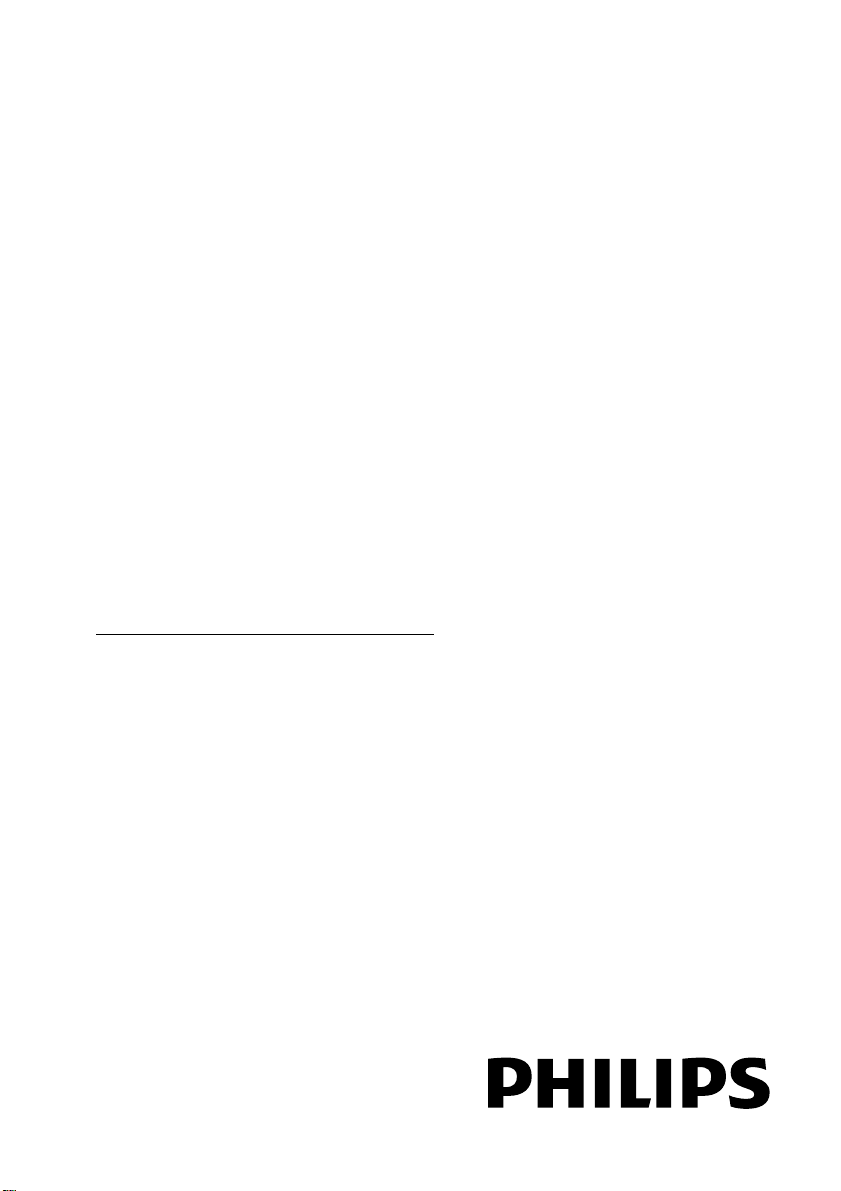
Register your product and get support at
www.philips.com/welcome
FR Mode d'emploi
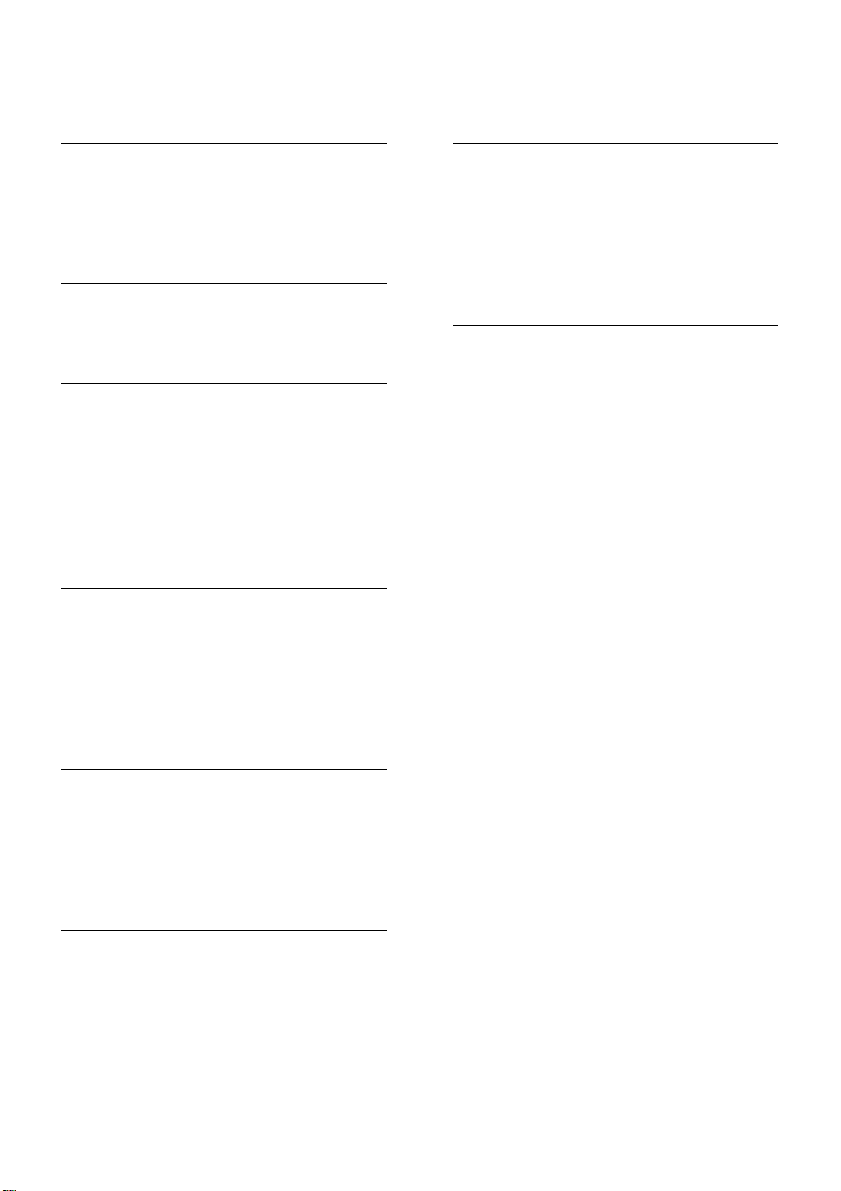
Table des matières
1 Prise en main 3
Visite guidée du téléviseur 3
Commandes du téléviseur 3
Informations importantes 6
Développement durable 9
Aide et assistance 11
2 Utilisation du téléviseur 12
Visionnage des chaînes de télévision 12
Affichage du guide des programmes 15
Visionnage de contenu multimédia 16
3 Utilisation des fonctions avancées
du téléviseur 18
Mode Professionnel 18
Lecture des jeux 23
Affichage du télétexte 23
Réglage des programmations et
des verrouillages 25
Utilisation d'EasyLink 26
Affichage de Scenea 30
4 Configuration du téléviseur 31
Image et son 31
Réglages des chaînes 32
Paramètres linguistiques 35
Paramètres d'accès universel 36
Autres réglages 37
Mise à jour du logiciel 38
Restaurer les paramètres par défaut 38
5 Raccordement du téléviseur 39
7 Caractéristiques du produit 57
Puissance et réception 57
Affichage et son 57
Résolutions d'affichage 57
Multimédia 58
Connectivité 59
Supports de téléviseur compatibles 59
Version de l'aide 61
8 Index 62
À propos des câbles 39
Connexion de périphériques 41
Connexion d'autres périphériques 48
Visionnage du contenu d'un
périphérique connecté 50
Interface commune 51
6 Dépannage 53
Problèmes d'ordre général 53
Problèmes concernant les chaînes 53
Problèmes concernant l'image 54
Problèmes concernant le son 55
Problèmes concernant la
connexion 55
Contacter Philips 56
FR 2
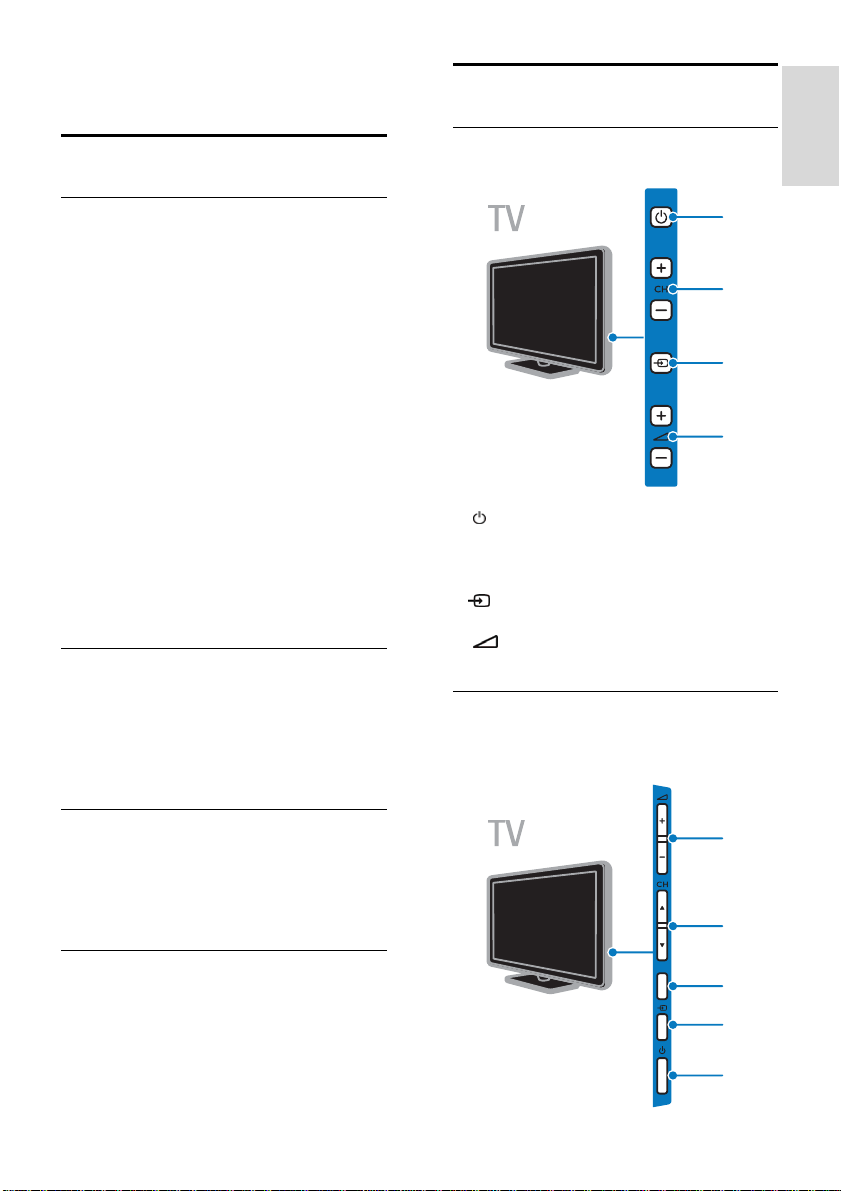
1 Prise en main
Visite guidée du téléviseur
Télévision haute définition
Si votre téléviseur est équipé d'un écran
haute définition (HD), vous pouvez regarder
du contenu vidéo HD de plusieurs façons,
notamment :
un lecteur Blu-ray, raccordé à l'aide
d'un câble HDMI, lisant un disque Bluray
un lecteur de DVD avec fonction de
suréchantillonnage, raccordé à l'aide
d'un câble HDMI, lisant un DVD
Diffuseur HD hertzien (TNT-HD
MPEG4)
un récepteur HD numérique, raccordé
à l'aide d'un câble HDMI, lisant du
contenu HD provenant d'un opérateur
de télévision par câble ou par satellite
une console de jeux HD, raccordée à
l'aide d'un câble HDMI, lisant un jeu
HD
Lecture multimédia
En connectant le téléviseur à un
périphérique de stockage USB, vous pouvez
profiter de vos films, de votre musique et de
vos photos sur un téléviseur à écran large
avec un son d'excellente qualité.
Commandes du téléviseur
Commandes arrière
1
2
3
4
1.
(Veille) : allumer et éteindre le
téléviseur.
2. CH +/- (Chaîne +/-) : passer à la chaîne
suivante ou précédente.
(Source) : accéder à un périphérique
3.
connecté.
+/- (Volume +/-) : augmenter et
4.
diminuer le volume.
Commandes latérales (modèles
22HFL3007D et 26HFL3007D
uniquement)
français
Guides des programmes
Vous pouvez consulter les émissions en
cours et à venir à l'aide du guide électrique
des programmes (EPG) « Maintenant et
après » ou sur huit jours.
Menus intuitifs
Grâce aux menus intuitifs du téléviseur, vous
pouvez accéder facilement à la chaîne ou au
fichier multimédia de votre choix, ou
modifier en toute simplicité les paramètres
du téléviseur selon vos besoins.
1
2
3
4
5
FR 3
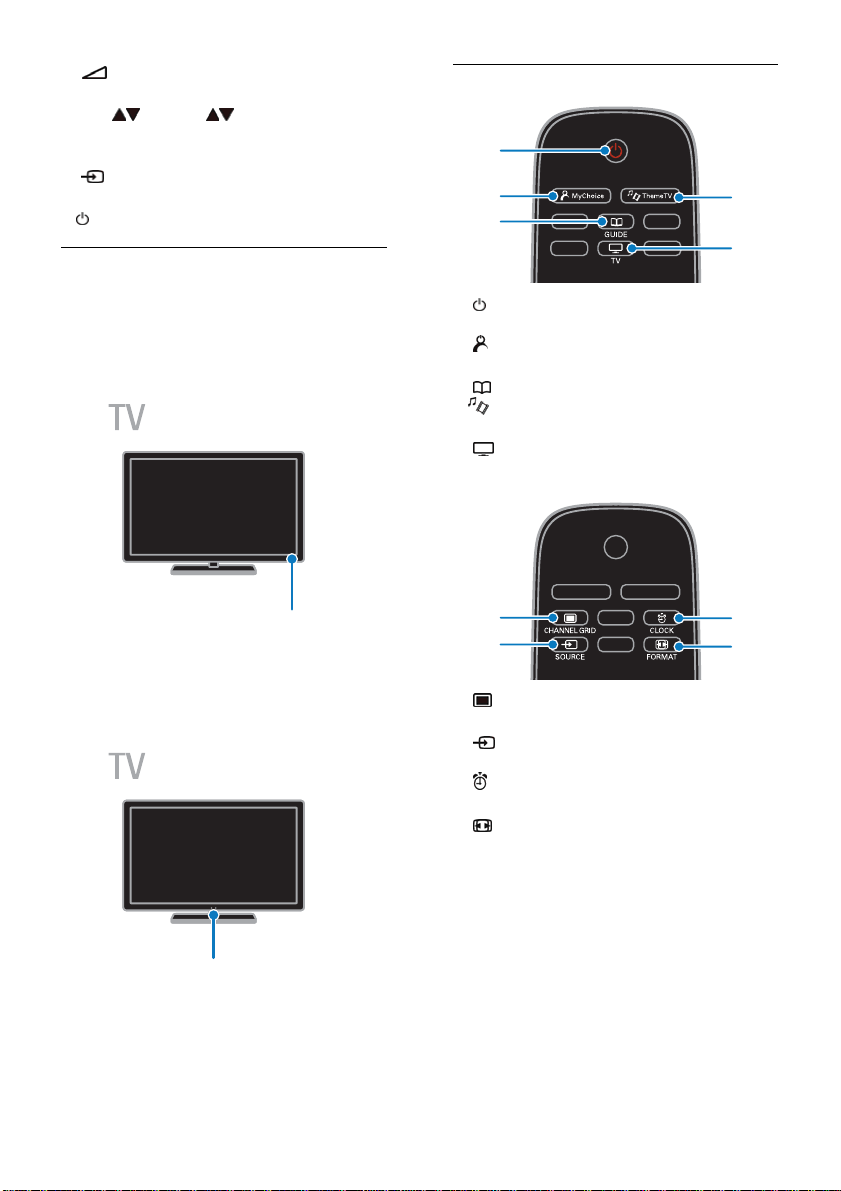
1. +/- (Volume +/-) : augmenter et
diminuer le volume.
2. CH
(Chaîne ) : passer à la chaîne
suivante ou précédente.
3. Aucune fonction.
(Source) : accéder à un périphérique
4.
connecté.
(Veille): allumer et éteindre le téléviseur.
5.
Capteurs
1. Capteur de la télécommande
Pointez la télécommande vers le capteur.
Veillez à ce que la ligne de visibilité entre la
télécommande et le téléviseur ne soit pas
obstruée par un meuble ou un autre objet.
1
Modèle HFL3017 - Téléviseurs 32 à 42"
uniquement
Télécommande
1
2
4
3
5
(Veille) : allumer et mettre en veille le
1.
téléviseur.
MyChoice : accéder au menu
2.
personnalisé.
GUIDE : accéder au guide TV.
3.
ThemeTV : accéder aux options
4.
ThemeTV.
TV: changer de source pour regarder
5.
une émission télévisée.
6
7
6.
CHANNEL GRID : accéder à la liste
8
9
des chaînes de télévision.
SOURCE : accéder à un périphérique
7.
connecté.
CLOCK : accéder à l'horloge du
8.
téléviseur.
9.
FORMAT : modifier le format de
l'image.
FR 4
1
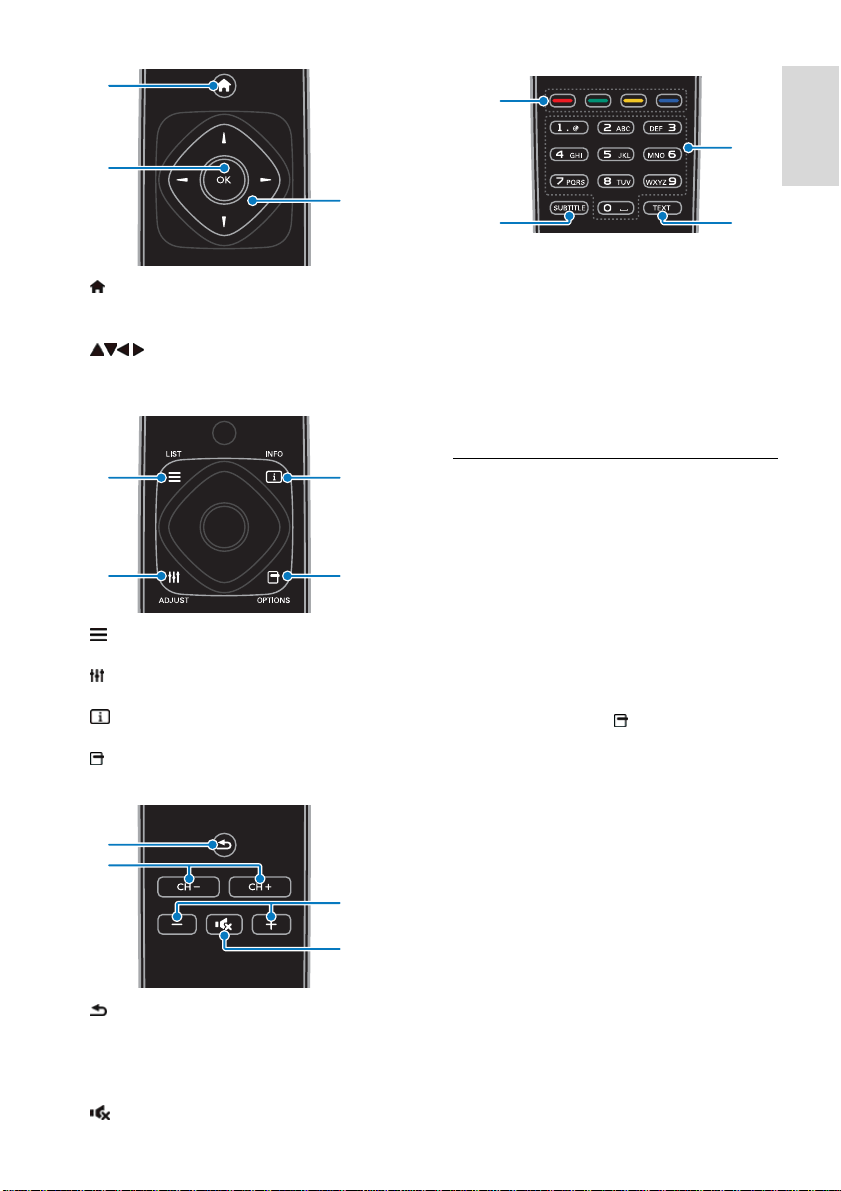
10
21
11
12
10.
(Accueil) : accéder au menu Accueil.
11. OK : confirmer une saisie ou une
sélection.
12.
(Touches de navigation) :
naviguer dans les menus et sélectionner des
options.
1513
1614
13.
LIST : accéder à la liste des chaînes de
télévision.
ADJUST : modifier les réglages du
14.
téléviseur.
INFO : afficher les informations sur
15.
l'activité en cours.
OPTIONS : accéder aux options
16.
disponibles.
17
18
19
23
2422
21. Touches de couleur : sélectionner des
français
tâches et des options.
Le fonctionnement des touches dépend des
services proposés par votre opérateur.
22. SUBTITLE : activer et désactiver les
sous-titres.
23. 0-9 (Touches numériques) : sélectionner
les chaînes de télévision et saisir du texte.
24. TEXT : activer et désactiver le télétexte.
Commandes EasyLink
Remarque : les commandes EasyLink sont
disponibles lorsque le périphérique connecté
est compatible HDMI-CEC.
La technologie EasyLink permet de
commander le téléviseur et les autres
périphériques HDMI-CEC à l'aide d'une
seule télécommande.
Accès aux commandes EasyLink
1. Lorsque vous regardez du contenu à partir
d'un périphérique HDMI-CEC connecté,
appuyez sur la touche OPTIONS.
2. Sélectionnez [Voir la télécommande], puis
appuyez sur OK.
3. Sélectionnez la touche de commandes
EasyLink, puis appuyez sur la touche OK.
Pour plus de détails sur EasyLink, consultez la
section Utilisation des fonctions avancées
du téléviseur > Utilisation d'EasyLink (Page
26).
20
(Retour) : retourner à la page de
17.
menu précédente et quitter une fonction du
téléviseur.
18. CH - / CH + : changer de chaîne.
19. +/- (Volume) : régler le volume.
(Silence) : couper et rétablir le son.
20.
FR 5
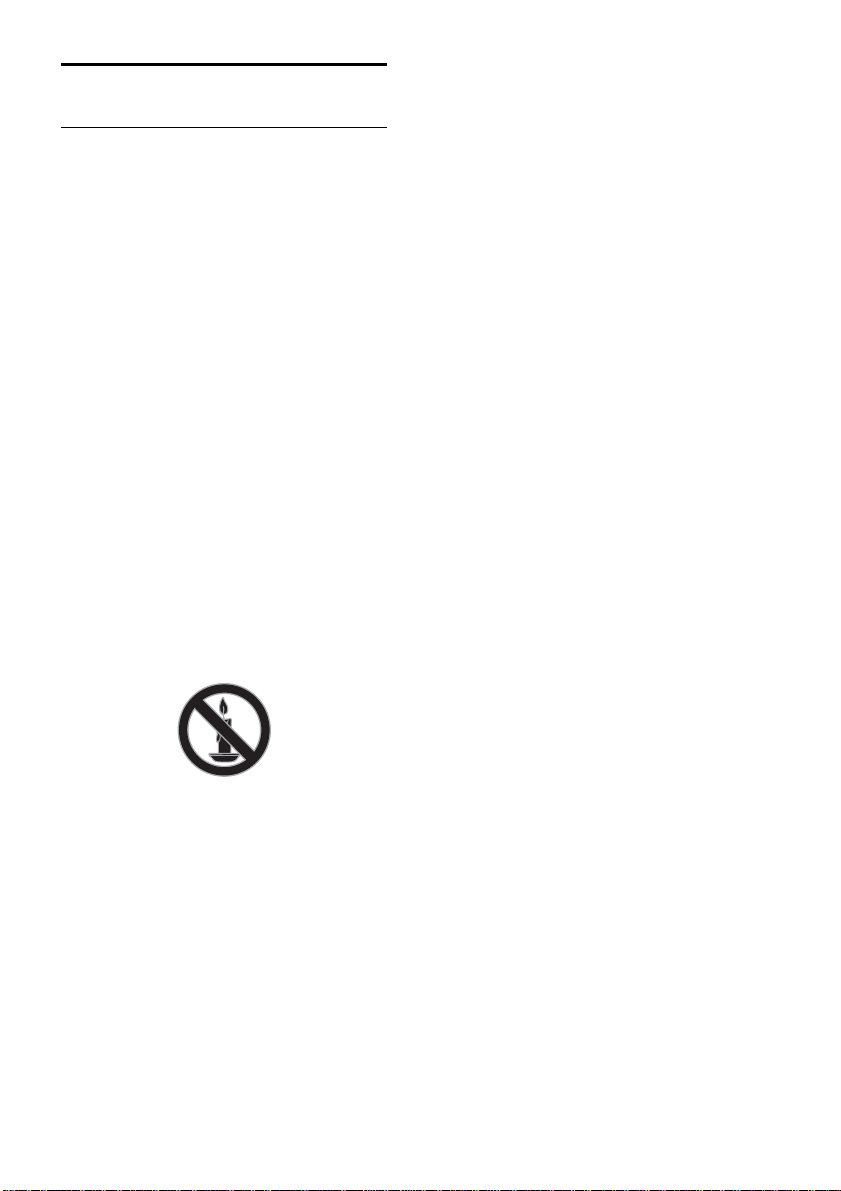
Informations importantes
Sécurité
Veuillez lire et vous assurer de comprendre
toutes les instructions avant d'utiliser le
téléviseur. Si le produit est endommagé suite
au non respect de ces instructions, la
garantie ne s'appliquera pas.
Risque d'électrocution ou d'incendie !
N'exposez jamais le téléviseur à la pluie
ou à l'eau. Ne placez jamais de
récipient contenant du liquide, tel qu'un
vase, près du téléviseur. En cas de
renversement de liquide sur ou dans le
téléviseur, débranchez immédiatement
l'appareil. Contactez le Service
consommateurs Philips pour faire
vérifier le téléviseur avant de l'utiliser.
Ne placez jamais le téléviseur, la
télécommande ou les piles près de
flammes nues ou d'une autre source de
chaleur, y compris les rayons directs du
soleil. Pour éviter la propagation du feu,
gardez toujours les bougies et autres
flammes à distance du téléviseur, de la
télécommande et des piles.
N'insérez jamais d'objets dans les
orifices de ventilation ou dans d'autres
ouvertures du téléviseur.
N'exposez jamais la télécommande ou
les piles à la pluie, à l'eau ou à une
chaleur excessive.
Évitez d'exercer une pression sur les
fiches d'alimentation. Vérifiez que la
fiche d'alimentation est insérée à fond
dans la prise secteur. Des fiches
d'alimentation mal fixées peuvent
provoquer la formation d'un arc ou
d'un incendie.
Lorsque vous faites pivoter le téléviseur,
assurez-vous qu'aucune tension n'est
exercée sur le cordon d'alimentation.
Une tension du cordon d'alimentation
risque de desserrer les connexions et
de provoquer la formation d'un arc.
Pour débrancher le téléviseur du
secteur électrique, retirez la fiche
d'alimentation de l'appareil. Lorsque
vous débranchez le téléviseur, tirez
toujours sur la fiche d'alimentation et
non sur le cordon. Veillez à ce que la
fiche d'alimentation, le cordon
d'alimentation et la prise de courant
soient accessibles en permanence.
Risque d'endommagement du téléviseur !
Deux personnes seront nécessaires
pour porter le téléviseur, qui pèse plus
de 25 kilos (55 livres).
Si vous montez le téléviseur sur pied,
utilisez uniquement le socle fourni.
Fixez fermement le pied au téléviseur.
Placez le téléviseur sur une surface
plane et solide capable de supporter à
la fois le poids du téléviseur et celui du
pied.
Si vous fixez le téléviseur au mur,
utilisez uniquement un support mural
capable de supporter le poids du
téléviseur. Fixez le support mural sur un
mur capable de supporter à la fois le
poids du téléviseur et celui du support.
TP Vision Netherlands B.V. décline
toute responsabilité en cas de montage
mural incorrect ayant occasionné un
accident, des blessures ou des
dommages.
Si vous devez entreposer le téléviseur,
démontez le support de l'appareil. Ne
couchez jamais le téléviseur avec le
support installé.
Avant de connecter le téléviseur à la
prise secteur, assurez-vous que le
voltage correspond à la valeur
imprimée à l'arrière de l'appareil. Ne
connectez jamais le téléviseur à la prise
secteur si le voltage est différent.
FR 6
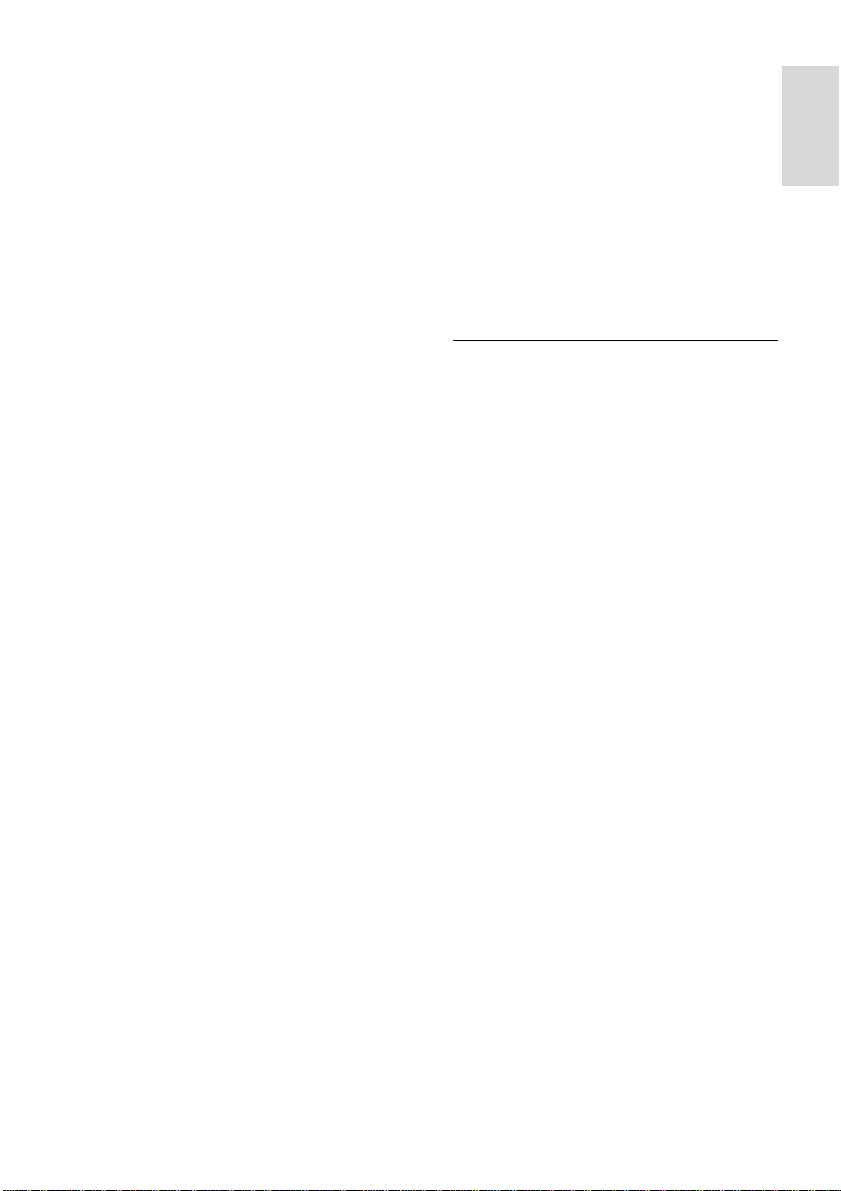
Certains éléments de ce produit
peuvent être fabriqués à base de verre.
Manipulez-le avec soin pour éviter tout
dommage ou blessure.
Risque de blessures pour les enfants !
Suivez ces instructions pour éviter que le
téléviseur se renverse et blesse les enfants :
Ne placez jamais le téléviseur sur une
surface recouverte par un tissu ou tout
autre matériel pouvant être tiré.
Assurez-vous qu'aucune partie du
téléviseur ne pend en dehors de la
surface.
Ne placez jamais le téléviseur sur un
grand meuble (comme une
bibliothèque) sans fixer à la fois le
meuble et le téléviseur au mur ou à un
support adéquat.
Avertissez vos enfants du danger de
grimper sur un meuble pour atteindre
le téléviseur.
Risque d'ingestion des piles !
L'appareil/La télécommande peut
contenir une pile bouton susceptible
d'être ingérée. Conservez la pile hors
de portée des enfants en toutes
circonstances.
Risque de surchauffe !
N'installez jamais le téléviseur dans un
espace confiné. Laissez un espace d'au
moins 10 cm (4") autour du téléviseur
pour assurer une bonne ventilation.
Assurez-vous que les orifices de
ventilation du téléviseur ne sont pas
obstrués par des rideaux ou d'autres
objets.
Risque de blessures, d'incendie ou
d'endommagement du cordon
d'alimentation !
Ne placez jamais le téléviseur ou
d'autres objets sur le cordon
d'alimentation.
Débranchez le téléviseur de la prise
secteur et de l'antenne avant un orage.
Par temps d'orage, évitez de toucher le
téléviseur, le cordon d'alimentation ou
le câble d'antenne.
Risque de dommages auditifs !
Évitez d'utiliser des écouteurs ou un
casque à volume élevé ou pendant des
durées prolongées.
Basses températures
Si le téléviseur est exposé lors du
transport à des températures
inférieures à 5 °C (41 °F), déballez-le et
attendez qu'il atteigne la température
ambiante de la pièce avant de le
brancher.
Entretien de l'écran
Risque d'endommagement de l'écran
du téléviseur ! Évitez de toucher,
pousser, frotter et cogner l'écran avec
des objets.
Débranchez le téléviseur avant de
procéder au nettoyage.
Nettoyez le téléviseur à l'aide d'un
chiffon doux et humide. N'utilisez
jamais de substances telles qu'alcool,
solutions chimiques ou produits
d'entretien ménager sur le téléviseur.
Pour éviter toute déformation et toute
décoloration, essuyez les éventuelles
traces d'eau le plus rapidement
possible.
Évitez autant que possible d'utiliser des
images statiques. Les images statiques
sont des images qui restent affichées à
l'écran pendant une durée prolongée.
Les menus à l'écran, les bandes noires,
l'affichage de l'heure, etc., créent des
images statiques. Si ces dernières sont
inévitables, réduisez le contraste et la
luminosité de l'écran pour éviter de
l'endommager.
français
FR 7
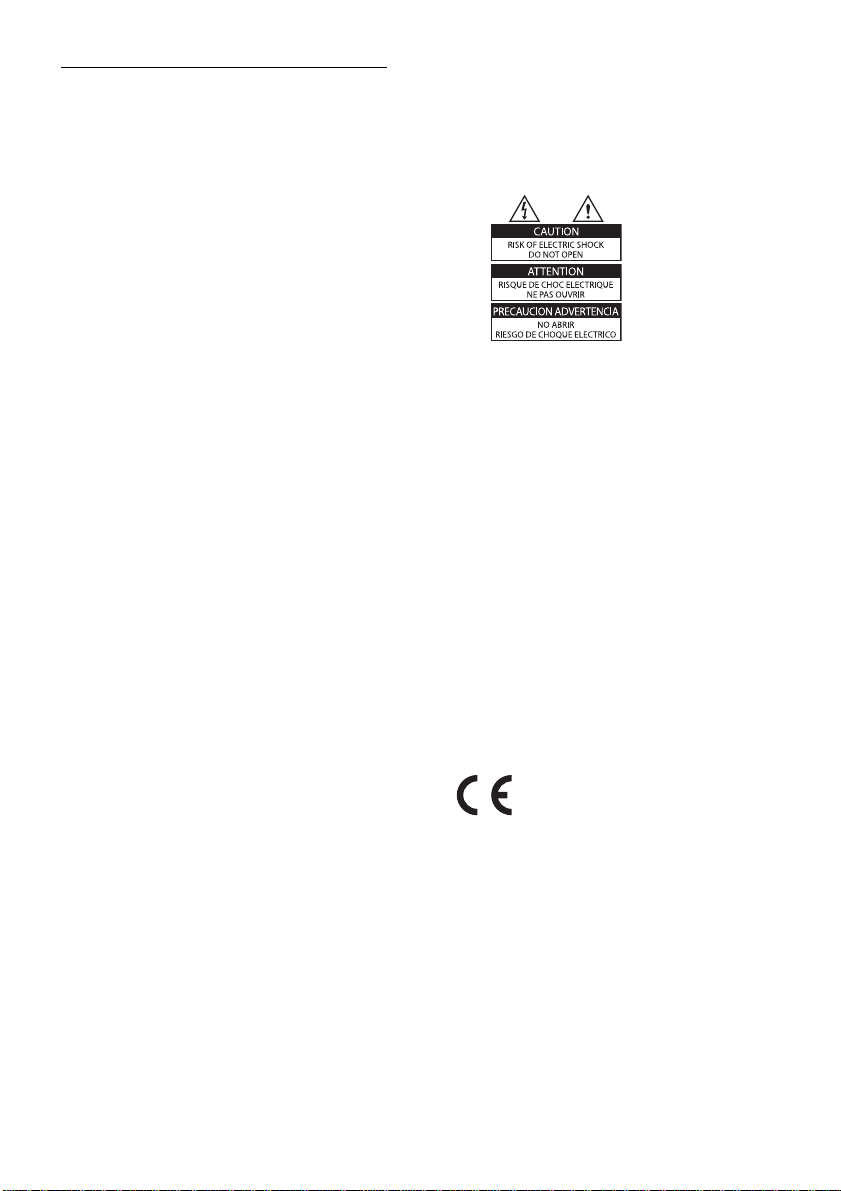
Avertissement
2012 © TP Vision Netherlands B.V. Tous
droits réservés. Les spécifications
mentionnées dans le présent manuel sont
susceptibles d'être modifiées sans
notification préalable. Les marques
commerciales sont la propriété de
Koninklijke Philips Electronics N.V. ou de
leurs détenteurs respectifs. TP Vision
Netherlands B.V. se réserve le droit de
modifier ses produits à tout moment, sans
obligation de modifier ses offres précédentes
en conséquence.
Le contenu de ce manuel est jugé conforme
à l'usage auquel ce système est destiné. Si
l'appareil ou les modules et procédures
correspondants sont utilisés à d'autres fins
que celles spécifiées dans le présent manuel,
vous devrez obtenir la confirmation de leur
validité et de leur adéquation. TP Vision
Netherlands B.V. garantit que le matériel ne
constitue pas en lui-même une contrefaçon
de brevet aux États-Unis. Aucune garantie
supplémentaire n'est expresse ou tacite.
TP Vision Netherlands B.V. décline toute
responsabilité quant aux éventuelles erreurs
figurant dans ce document et des problèmes
qui en résultent. Les erreurs signalées à
Philips seront corrigées et publiées sur le site
Web d'assistance Philips dès que possible.
Conditions de garantie
Risque de blessures, de dommages ou
d'annulation de la garantie ! Ne tentez
en aucun cas de réparer le téléviseur
vous-même.
Utilisez le téléviseur et les accessoires
uniquement de la manière prévue par
le fabricant.
Le message d'avertissement imprimé à
l'arrière du téléviseur signale un risque
d'électrocution. Ne retirez en aucun cas
le capot du téléviseur. Confiez toujours
l'entretien et les réparations au Service
consommateurs Philips.
Toute opération expressément
interdite dans le présent manuel, ainsi
que tout réglage ou toute procédure
d'assemblage non recommandé ou non
autorisé par ce manuel, entraînera
l'annulation de la garantie.
Caractéristiques des pixels
L'écran à cristaux liquides/diodes
électroluminescentes de ce téléviseur
possède un grand nombre de pixels couleur.
Bien que le taux de pixels effectifs soit de
99,999 % ou plus, des points noirs ou des
points de lumière (rouges, verts ou bleus)
peuvent apparaître de façon permanente à
l'écran. Il s'agit d'une propriété structurelle
de l'affichage (selon les normes industrielles
standard), et non d'un dysfonctionnement.
Conformité CE
Ce produit est conforme aux exigences
essentielles et aux autres dispositions
pertinentes des directives 2006/95/CE (basse
tension) et 2004/108/CE (compatibilité
électromagnétique).
\\
FR 8
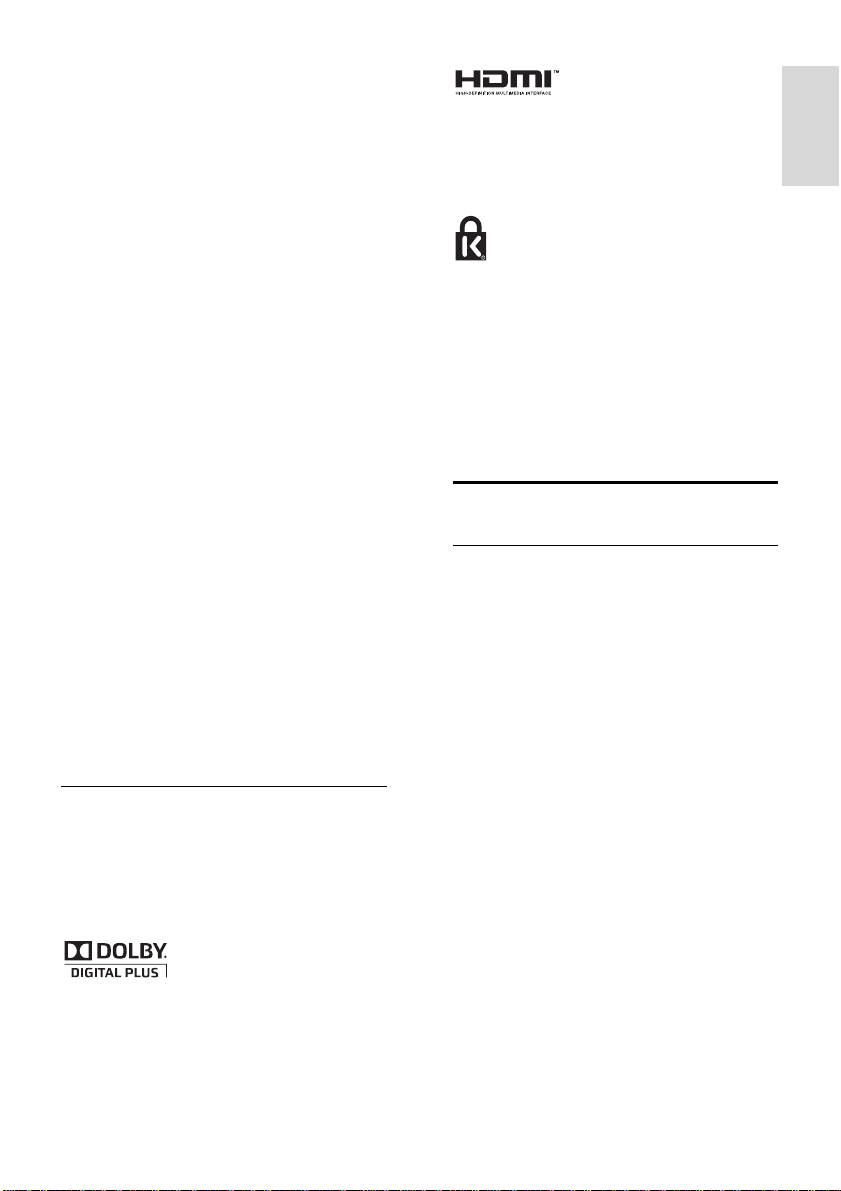
Conformité aux normes sur les champs
électriques, magnétiques et
électromagnétiques
TP Vision Netherlands B.V. fabrique et vend
de nombreux produits de consommation qui
ont, comme tous les appareils électriques, la
capacité d'émettre et de recevoir des
signaux électromagnétiques.
L'un des principes fondamentaux adoptés
par la société Philips consiste à prendre
toutes les mesures qui s'imposent en
matière de sécurité et de santé,
conformément aux dispositions légales en
cours, pour respecter les normes sur les
champs électriques, magnétiques et
électromagnétiques en vigueur au moment
de la fabrication de ses produits.
Philips s'est engagé à développer, produire
et commercialiser des produits ne
présentant aucun effet nocif sur la santé. TP
Vision confirme que ses produits, s'ils sont
manipulés correctement et conformément à
l'usage prévu, répondent aux règles de
sécurité établies sur la base des
connaissances scientifiques actuelles.
Philips joue un rôle actif dans le
développement des normes internationales
relatives à la sécurité et aux champs
électromagnétiques (EMF). Cet engagement
lui permet d'anticiper les évolutions
ultérieures en matière de normalisation afin
de les intégrer avant l'heure dans ses
produits.
Marques commerciales et droits
d'auteur
Windows Media est une marque déposée
ou une marque commerciale de Microsoft
Corporation aux États-Unis et/ou dans
d'autres pays.
Fabriqué sous licence Dolby Laboratories.
Dolby et le symbole du double D sont des
marques commerciales de Dolby
Laboratories.
HDMI, HDMI High-Definition Multimedia
Interface et le logo HDMI sont des marques
commerciales ou des marques déposées de
HDMI Licensing LLC aux États-Unis et dans
d'autres pays.
Kensington et Micro Saver sont des marques
déposées d'ACCO World Corporation aux
États-Unis. Ces marques sont également
déposées ou font actuellement l'objet de
demandes de dépôt en attente dans d'autres
pays.
Toutes les autres marques, déposées ou
non, citées dans le présent manuel
appartiennent à leurs détenteurs respectifs.
Développement durable
Économies d'énergie
Ce téléviseur intègre des fonctionnalités qui
contribuent à réduire sa consommation
d'énergie. Pour accéder à ces fonctionnalités,
appuyez sur la touche verte de la
télécommande.
Paramètres vidéo à faible
consommation d'énergie : vous pouvez
appliquer une combinaison de
paramètres vidéo à faible
consommation d'énergie. Pendant que
vous regardez la télévision, appuyez sur
la Bouton vert, puis sélectionnez [Écon.
d'énergie].
Désactivation de l'écran : si vous
souhaitez uniquement écouter du
contenu audio à partir du téléviseur,
vous pouvez éteindre l'écran du
téléviseur. Les autres fonctions
continuent à fonctionner normalement.
Faible consommation électrique en
mode veille : le circuit d'alimentation
avancé réduit au strict minimum la
consommation électrique du téléviseur
sans supprimer la fonction de mise en
veille permanente.
français
FR 9
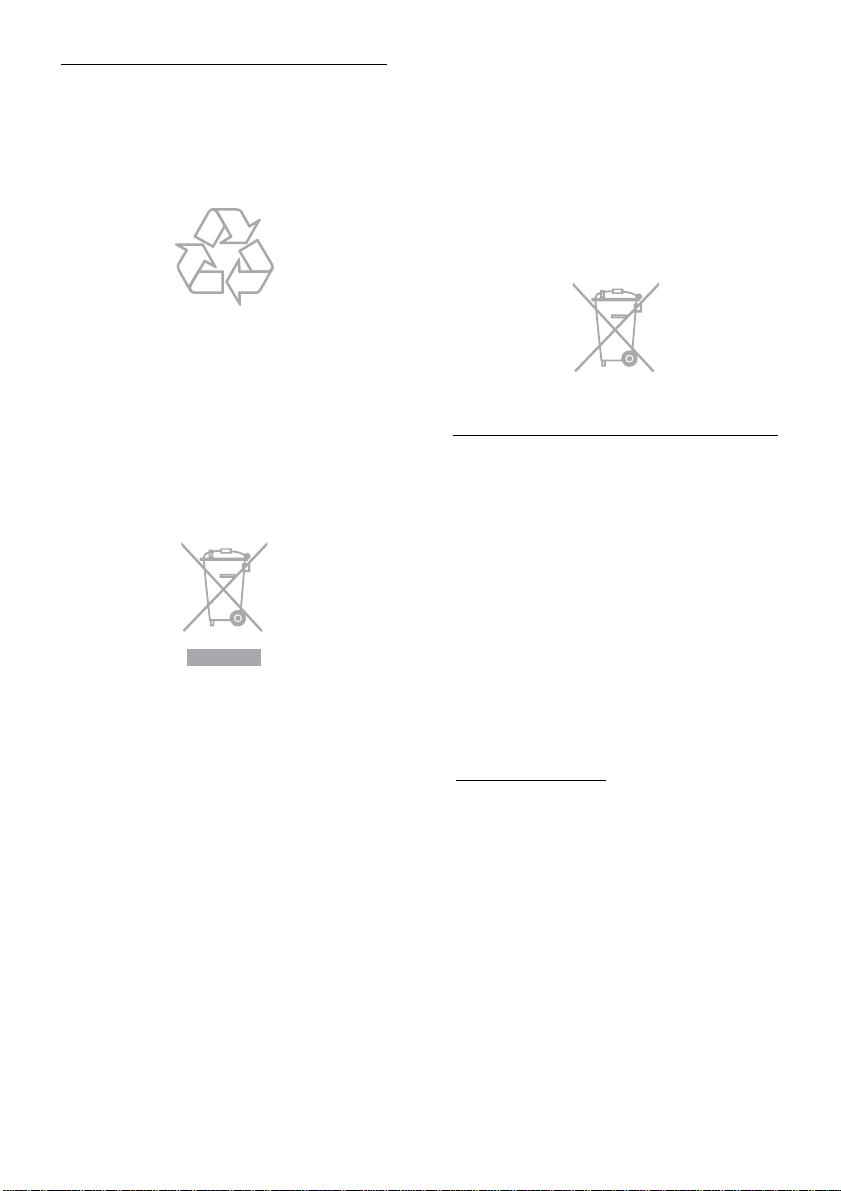
Fin de vie
Cet appareil a été conçu et fabriqué avec
des matériaux et des composants de haute
qualité pouvant être recyclés et réutilisés.
Cet appareil contient des piles relevant de la
directive européenne 2006/66/CE, qui ne
peuvent être jetées avec les ordures
ménagères. Renseignez-vous sur les
dispositions en vigueur dans votre région
concernant la collecte séparée des piles. La
mise au rebut correcte permet de préserver
l'environnement et la santé.
La présence du symbole de poubelle sur
roues barrée sur un produit indique que ce
dernier est conforme à la directive
européenne 2002/96/CE. Veuillez vous
renseigner sur votre système local de gestion
des déchets d'équipements électriques et
électroniques.
Respectez la réglementation locale et ne
jetez pas vos anciens appareils avec les
ordures ménagères. La mise au rebut
correcte de votre ancien appareil permet de
préserver l'environnement et la santé.
Étiquette énergétique européenne
L'étiquette énergétique européenne
renseigne sur la classe d'efficacité
énergétique du produit. Plus la classe
d'efficacité énergétique du produit est verte,
plus la consommation d'énergie de celui-ci
est faible.
Outre la classe d'efficacité énergétique du
produit, l'étiquette énergétique reprend aussi
sa consommation d'énergie moyenne en
fonctionnement, ainsi que sa consommation
d'énergie moyenne sur 1 an. Vous pouvez
également retrouver les valeurs de la
consommation d'énergie du produit sur le
site Web Philips pour votre pays à la page
www.philips.com/TV.
FR 10
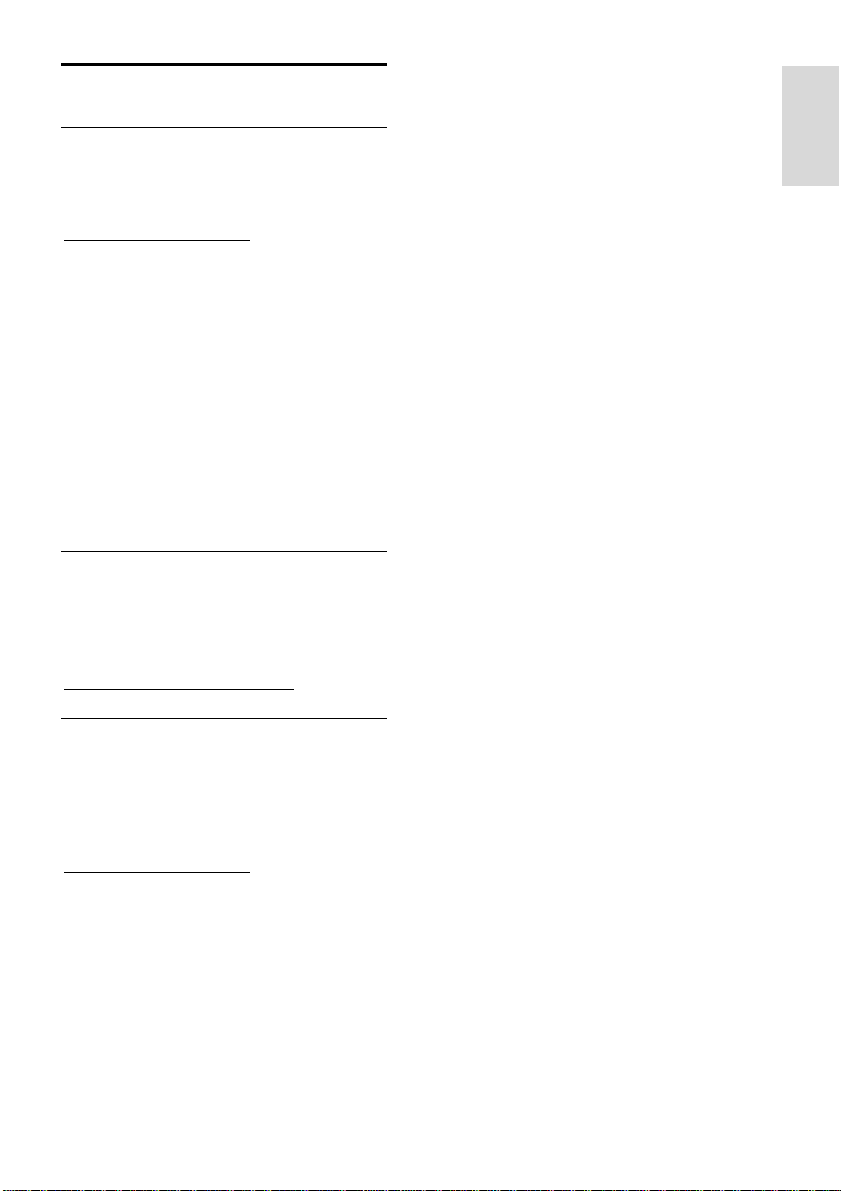
Aide et assistance
Consultation du site Web Philips
Si vous ne trouvez pas ce que vous cherchez
dans le menu [Aide] à l'écran, consultez le
support Philips à la page
www.philips.com/support.
Sur le site Web de support Philips, vous
pouvez également :
Trouver la réponse aux questions les
plus fréquentes
Télécharger une version PDF
imprimable du présent manuel
d'utilisation
Nous envoyer par e-mail une question
spécifique
Discuter en ligne avec un agent du
Service consommateurs Philips
(disponible dans certains pays
uniquement)
Recherche sur le forum dédié aux
téléviseurs
La réponse à votre question a peut-être déjà
été fournie par la communauté d'utilisateurs
de téléviseurs Philips. Visitez le site
www.supportforum.philips.com.
français
Contacter Philips
Vous pouvez contacter le Service
consommateurs Philips de votre pays pour
obtenir de l'aide. Vous trouverez le numéro
de contact dans la brochure qui accompagne
ce produit, ou en ligne à la page
www.philips.com/support.
Avant de contacter Philips, notez le modèle
et le numéro de série de votre téléviseur.
Vous trouverez ces informations à l'arrière
de l'appareil ou sur l'emballage.
FR 11
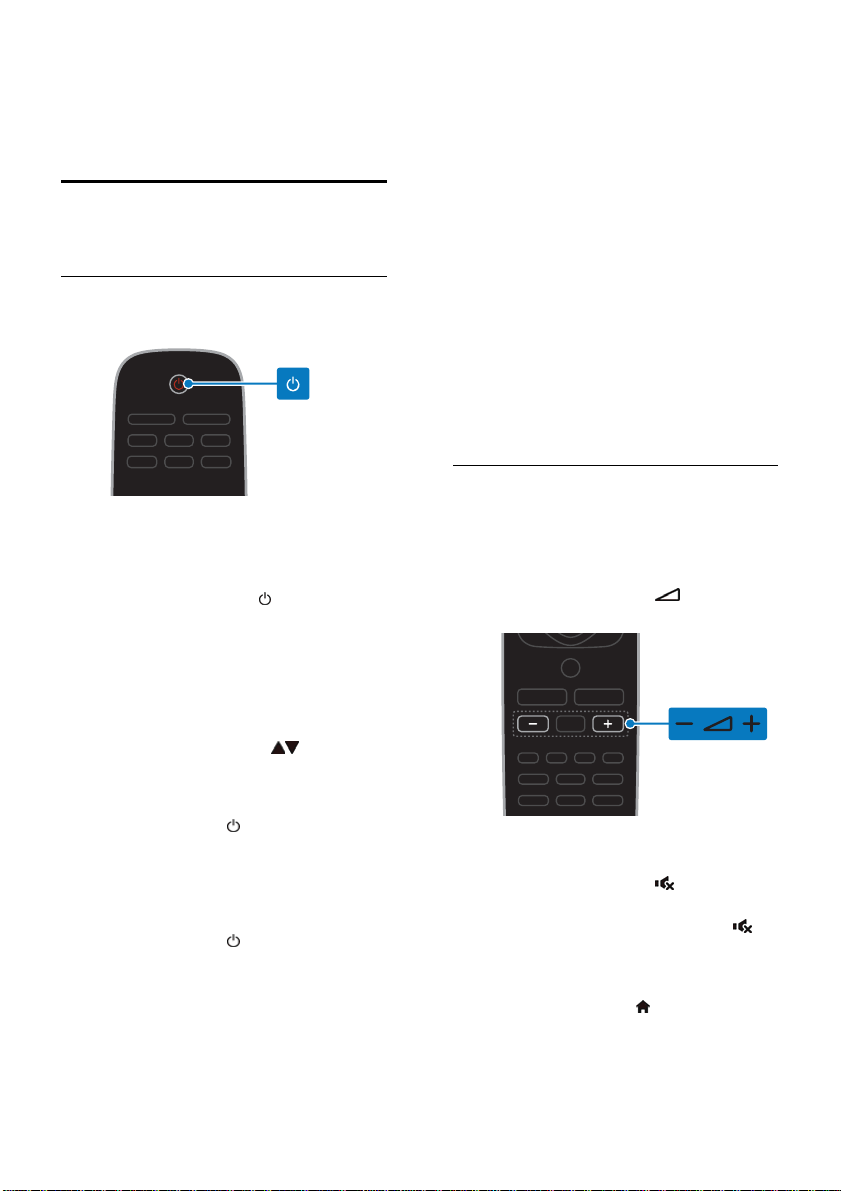
2 Utilisation du
téléviseur
Visionnage des chaînes de
télévision
Mise en marche et extinction du
téléviseur
Extinction automatique
Les réglages à faible consommation d'énergie
de ce téléviseur peuvent vous permettre de
faire des économies substantielles. Ces
réglages sont activés par défaut. En l'absence
d'interaction de la part de l'utilisateur (par
ex. si aucune touche de la télécommande ou
à l'arrière du téléviseur n'est utilisée)
pendant 4 heures, le téléviseur basculera
automatiquement en mode veille.
Pour désactiver l'extinction automatique
1. En mode Télévision, appuyez sur la
Bouton vert de la télécommande.
2. Sélectionnez [Extinction auto.], puis
appuyez sur la touche OK.
3. Utilisez les Touches de navigation pour
effectuer une sélection, puis appuyez sur la
touche OK.
Mise en marche du téléviseur
Appuyez sur la touche d'alimentation
du téléviseur.
Si le téléviseur est en mode veille,
appuyez sur la touche
de la
télécommande.
Remarque : le téléviseur répond après un
bref délai.
Conseil : si vous avez égaré la
télécommande et souhaitez rallumer le
téléviseur à partir du mode veille, appuyez
sur la touche CH +/- ou CH
téléviseur.
du
Mise en veille du téléviseur
Appuyez sur la touche
de la
télécommande.
Le capteur de télécommande du téléviseur
passe au rouge.
Extinction du téléviseur
Appuyez sur la touche
du téléviseur.
Le téléviseur s'éteint.
Remarque : même si le téléviseur
consomme très peu d'électricité en mode
veille ou éteint, il continue à consommer de
l'énergie. Si vous n'utilisez pas le téléviseur
pendant une période prolongée, débranchez
le câble d'alimentation de la prise secteur.
Réglage du volume du téléviseur
Augmentation et diminution du volume du
téléviseur
Appuyez sur la touche +/- de la
télécommande, ou
Appuyez sur la touche
+/- située
sur le côté ou à l'arrière du téléviseur.
Désactivation et réactivation du son du
téléviseur
Appuyez sur la touche
de la
télécommande pour désactiver le son.
Appuyez à nouveau sur la touche
pour réactiver le son.
Réglage du volume du casque
1. Appuyez sur la touche >
[Configuration] > [Paramètres TV] >
[Son].
2. Sélectionnez [Volume du casque], puis
appuyez sur OK.
FR 12
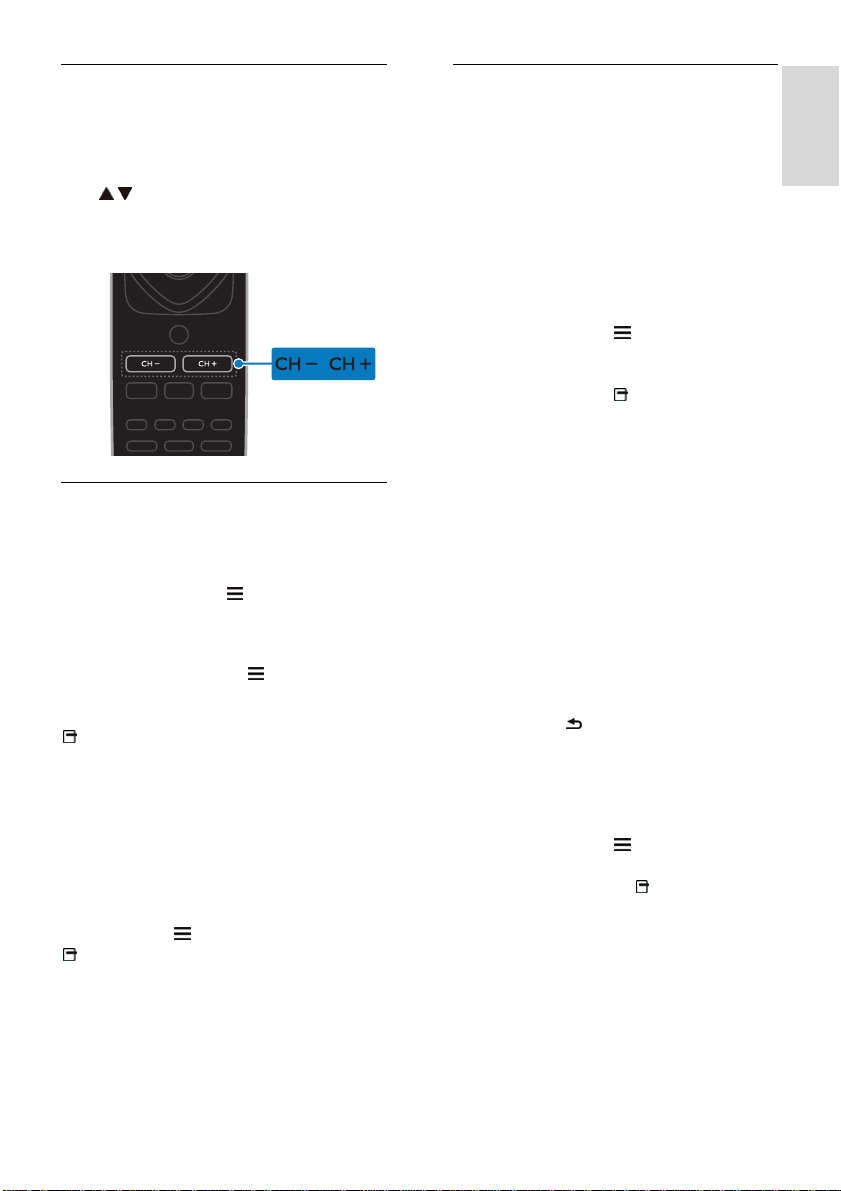
Changement de chaîne de
télévision
Appuyez sur la touche CH +/- de la
télécommande, ou
Appuyez sur la touche CH +/- ou CH
située sur le côté ou à l'arrière du
téléviseur.
Utilisez les Touches numériques pour
saisir un numéro de chaîne.
Gestion des chaînes favorites
Vous pouvez afficher toutes les chaînes, ou
uniquement une liste de vos chaînes
favorites pour retrouver celles-ci facilement.
Appuyez sur la touche
à la liste des chaînes.
Création d'une liste de chaînes favorites
1. Appuyez sur le bouton
2. Sélectionnez la chaîne à ajouter à vos
chaînes favorites, puis appuyez sur la touche
OPTIONS.
3. Sélectionnez [Marquer favori], puis
appuyez sur la touche OK.
La chaîne sélectionnée est ajoutée.
Pour désélectionner une chaîne, sélectionnez
[Supprimer en tant que préférée], puis
appuyez sur la touche OK.
Sélection d'une liste de chaînes
1. Appuyez sur
OPTIONS.
2. Sélectionnez [Sélectionner la liste] >
[Favori] pour afficher les chaînes de votre
liste de favoris, ou sélectionnez [Tous] pour
afficher toutes les chaînes.
3. Appuyez sur la touche OK pour
confirmer.
LIST pour accéder
LIST.
LIST, puis sur
Gestion des listes de chaînes
Après avoir installé les chaînes, vous pouvez
les gérer :
Modification du nom des chaînes
Réorganisation des chaînes
Écoute de stations de radio numérique
Modification du nom des chaînes
Vous pouvez renommer les chaînes. Le nom
de la chaîne s'affiche lorsque celle-ci est
sélectionnée.
1. Pendant que vous regardez la télévision,
appuyez sur la touche
LIST.
La liste des chaînes s'affiche.
2. Sélectionnez la chaîne à renommer, puis
appuyez sur la touche
OPTIONS.
3. Sélectionnez [Renommer], puis appuyez
sur la touche OK.
4. Utilisez les Touches de navigation pour
sélectionner les caractères, puis appuyez sur
la touche OK.
Appuyez sur la touche OK à l'écran de
saisie pour activer le clavier à l'écran,
ou
Appuyez sur la touche [ABC] ou [abc]
pour passer des majuscules aux
minuscules et vice versa.
5. Lorsque vous avez terminé, sélectionnez
[Fait], puis appuyez sur la touche OK pour
confirmer à l'invite.
6. Appuyez sur
pour quitter.
Réorganisation des chaînes
Après avoir installé les chaînes, vous pouvez
réorganiser la liste des chaînes.
1. Pendant que vous regardez la télévision,
appuyez sur la touche
LIST.
La liste des chaînes s'affiche.
2. Appuyez sur la touche
OPTIONS.
3. Sélectionnez [Réorganiser], puis appuyez
sur la touche OK.
français
FR 13
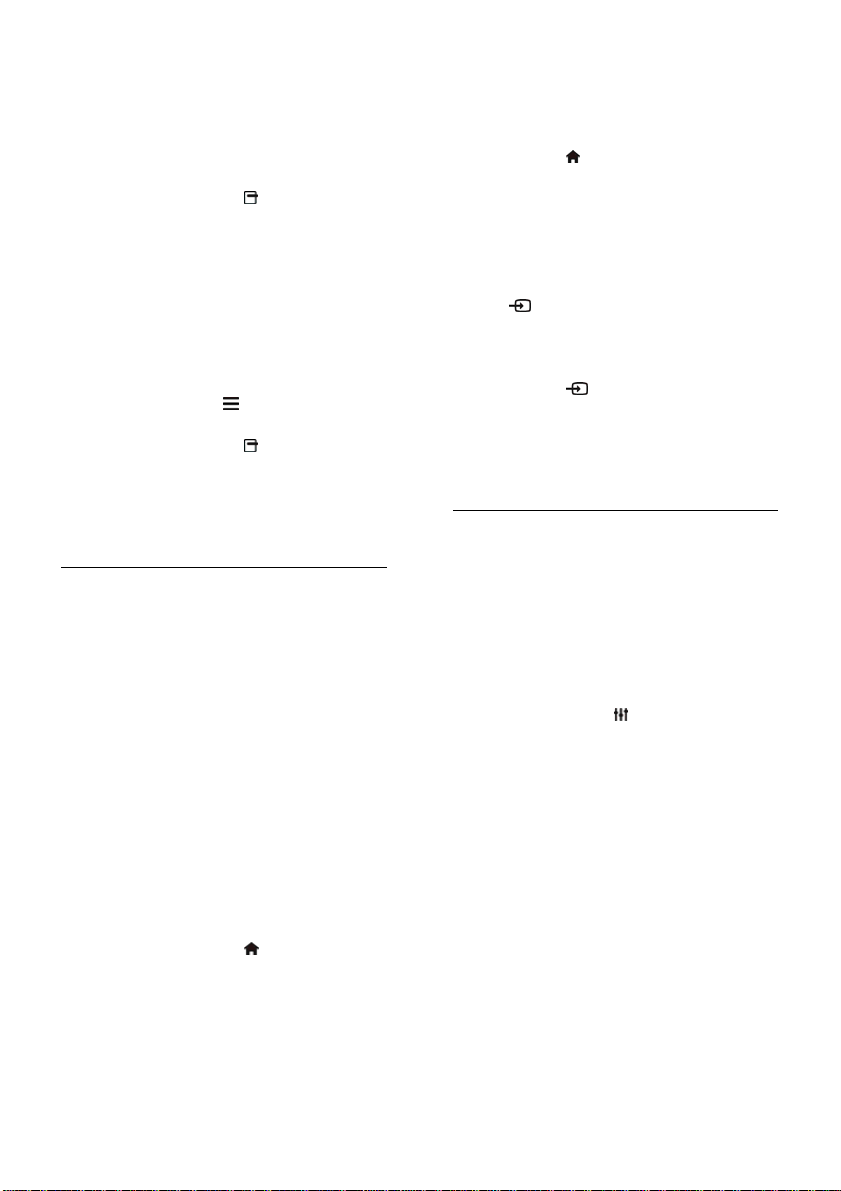
4. Sélectionnez la chaîne à déplacer, puis
appuyez sur la touche OK.
5. Utilisez les Touches de navigation pour
déplacer la chaîne en surbrillance à
l'emplacement de votre choix, puis appuyez
sur la touche OK.
6. Appuyez sur la touche
OPTIONS.
7. Sélectionnez [Réorg. terminée], puis
appuyez sur la touche OK.
Écoute de stations de radio numérique
Si des stations de radio numérique sont
disponibles, vous pouvez les écouter. Elles
sont installées automatiquement lors de
l'installation des chaînes de télévision.
1. Pendant que vous regardez la télévision,
appuyez sur la touche
LIST.
La liste des chaînes s'affiche.
2. Appuyez sur la touche
OPTIONS.
3. Sélectionnez [Sélectionner la liste] >
[Radio], puis appuyez sur la touche OK.
4. Sélectionnez une station de radio, puis
appuyez sur la touche OK.
Sélection d'une source
Vous pouvez visionner le contenu d'un
périphérique connecté de plusieurs façons :
Ajoutez l'icône du périphérique au
menu Accueil pour un accès rapide,
puis sélectionnez-le à partir du menu
Accueil.
En sélectionnant le périphérique à partir
du menu Source
Remarque : si vous connectez un
périphérique compatible HDMI-CEC au
téléviseur, il sera ajouté automatiquement au
menu Accueil.
Ajout d'un périphérique
1. Connectez le périphérique, puis allumezle.
2. Appuyez sur la touche
3. Sélectionnez [Ajout nv périph], puis
appuyez sur la touche OK.
4. Suivez les instructions à l'écran.
Si vous êtes invité à sélectionner le type
de connexion au téléviseur,
sélectionnez le connecteur utilisé par le
périphérique concerné.
.
Affichage à partir du menu Accueil
Après avoir ajouté le nouveau périphérique
au menu Accueil, vous pouvez sélectionner
son icône pour commencer à l'utiliser.
1. Appuyez sur .
2. Sélectionnez l'icône du périphérique à
partir du menu Accueil.
3. Appuyez sur la touche OK pour
confirmer.
Affichage à partir du menu Source
Vous pouvez également appuyer sur la
touche
SOURCE pour afficher une liste
reprenant le nom des connecteurs.
Sélectionnez le connecteur reliant le
périphérique au téléviseur.
1. Appuyez sur
SOURCE.
2. Utilisez les Touches de navigation pour
sélectionner un connecteur dans la liste.
3. Appuyez sur la touche OK pour
confirmer.
Utilisation des réglages
automatiques
Ce téléviseur propose des réglages
intelligents pour définir l'image et le son.
Vous pouvez appliquer ces réglages ou les
personnaliser.
Sélectionner votre paramètre vidéo préféré
1. Pendant que vous regardez la télévision,
appuyez sur la touche
2. Sélectionnez [Préréglage image].
3. Sélectionnez une option, puis appuyez sur
la touche OK :
[Personnel] : application de vos
paramètres vidéo personnalisés.
[Intense] : réglages riches et
dynamiques, idéaux pour un visionnage
en journée.
[Naturel] : paramètres vidéo naturels.
[Cinéma] : réglages idéaux pour les
films.
[Jeux] : réglages idéaux pour les jeux.
[Écon. d'énergie] : réglages permettant
de réduire au maximum la
consommation d'énergie.
[Standard] : réglages par défaut idéaux
pour la plupart des environnements et
types de vidéo.
ADJUST.
FR 14
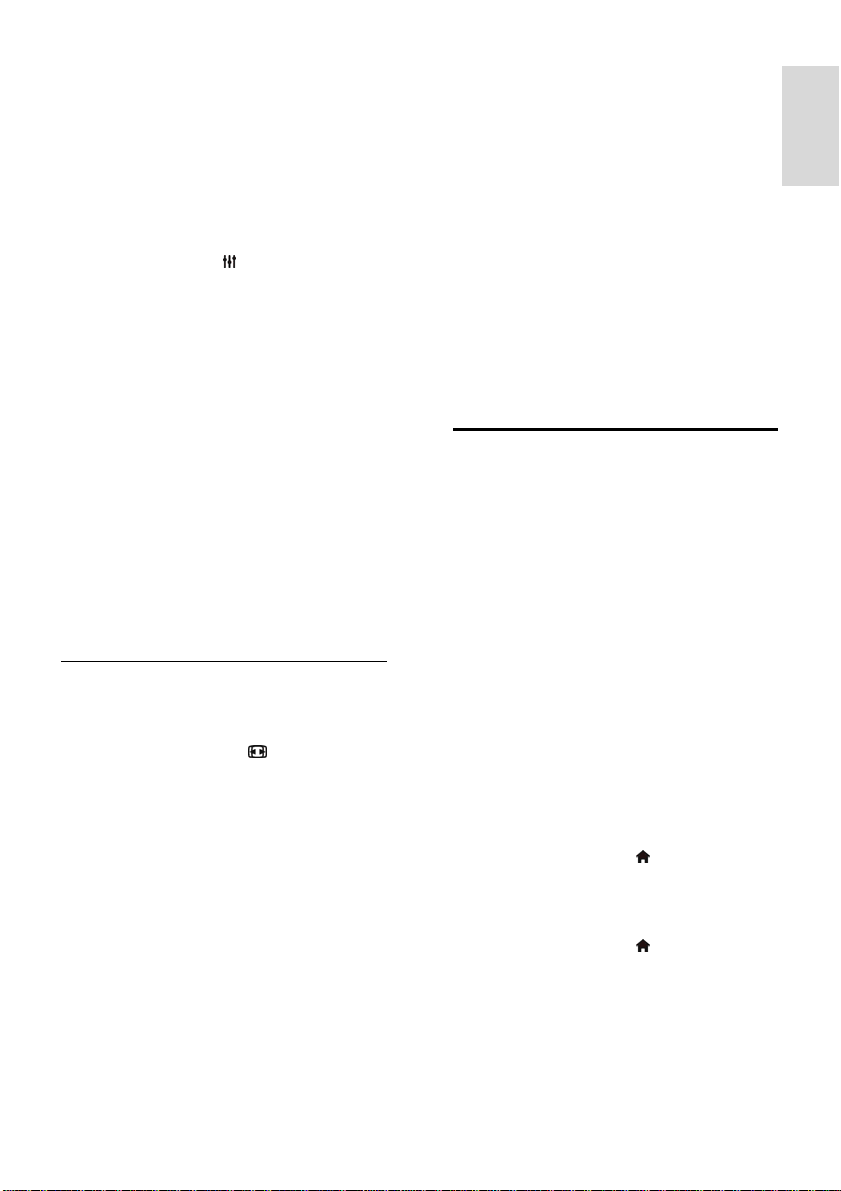
[Photo] : réglages idéaux pour les
photos.
[Personnalisé] : personnalisation et
enregistrement de vos propres
paramètres vidéo.
Sélectionner votre paramètre audio
préféré
1. Pendant que vous regardez la télévision,
appuyez sur la touche
ADJUST.
2. Sélectionnez [Préréglage son].
3. Sélectionnez une option, puis appuyez sur
la touche OK :
[Personnel] : application de vos
paramètres audio personnalisés.
[Standard] : réglages idéaux pour la
plupart des environnements et types de
son.
[Actualités] : réglages idéaux pour la
voix, par exemple le journal télévisé.
[Cinéma] : réglages idéaux pour les
films.
[Jeux] : réglages idéaux pour les jeux.
[DRAME] : réglages idéaux pour les
programmes de fiction.
[SPORTS] : réglages idéaux pour le
sport.
Modification du format d'image
Vous pouvez modifier le format de l'image
pour l'adapter à la source vidéo.
1. Appuyez sur le bouton
2. Sélectionnez un format d'image, puis
appuyez sur OK pour confirmer.
Les formats d'image disponibles dépendent
de la source vidéo :
[Remplissage auto] : adapte l'image afin
qu'elle remplisse l'écran (les sous-titres
restent visibles). Recommandé pour
réduire la déformation de l'image (mais
pas pour les contenus HD ou PC).
[Zoom auto] : agrandit l'image afin
qu'elle remplisse l'écran. Recommandé
pour réduire la déformation de l'image
(mais pas pour les contenus HD ou
PC).
FORMAT.
[Super zoom] : supprime les bandes
noires situées sur les côtés des images
en diffusion 4/3. Non recommandé
pour HD ou PC.
[4:3] : afficher le format 4/3 classique.
[Ext. image 16:9] : redimensionner le
format 4/3 pour obtenir un format
16/9. Non recommandé pour HD ou
PC.
[Écran large] : étire le format 4/3 pour
obtenir un format 16/9.
[Non proportionnel] : offre le
maximum de détails pour les contenus
PC. Uniquement disponible lorsque le
mode PC est sélectionné dans le menu
Image.
Affichage du guide des
programmes
Vous pouvez obtenir des informations sur les
chaînes de télévision numériques dans les
guides des programmes proposés par les
émetteurs. Ces informations peuvent
inclure :
Programme des émissions pour la
journée (« Maintenant et après ») ou
jusqu'à 8 jours, si votre émetteur
propose ce service
Le résumé des émissions
Remarque : les guides des programmes sont
disponibles dans certains pays uniquement.
Configuration du guide des programmes
Avant d'utiliser le guide des programmes,
vérifiez les paramètres suivants :
1. Appuyez sur la touche
2. Sélectionnez [Guide des programmes].
Accès au guide des programmes de
télévision
1. Appuyez sur la touche .
2. Sélectionnez [Guide des programmes],
puis appuyez sur la touche OK.
Utilisation des options du guide des
programmes de télévision
Vous pouvez personnaliser les informations
affichées pour effectuer les opérations
suivantes :
.
français
FR 15
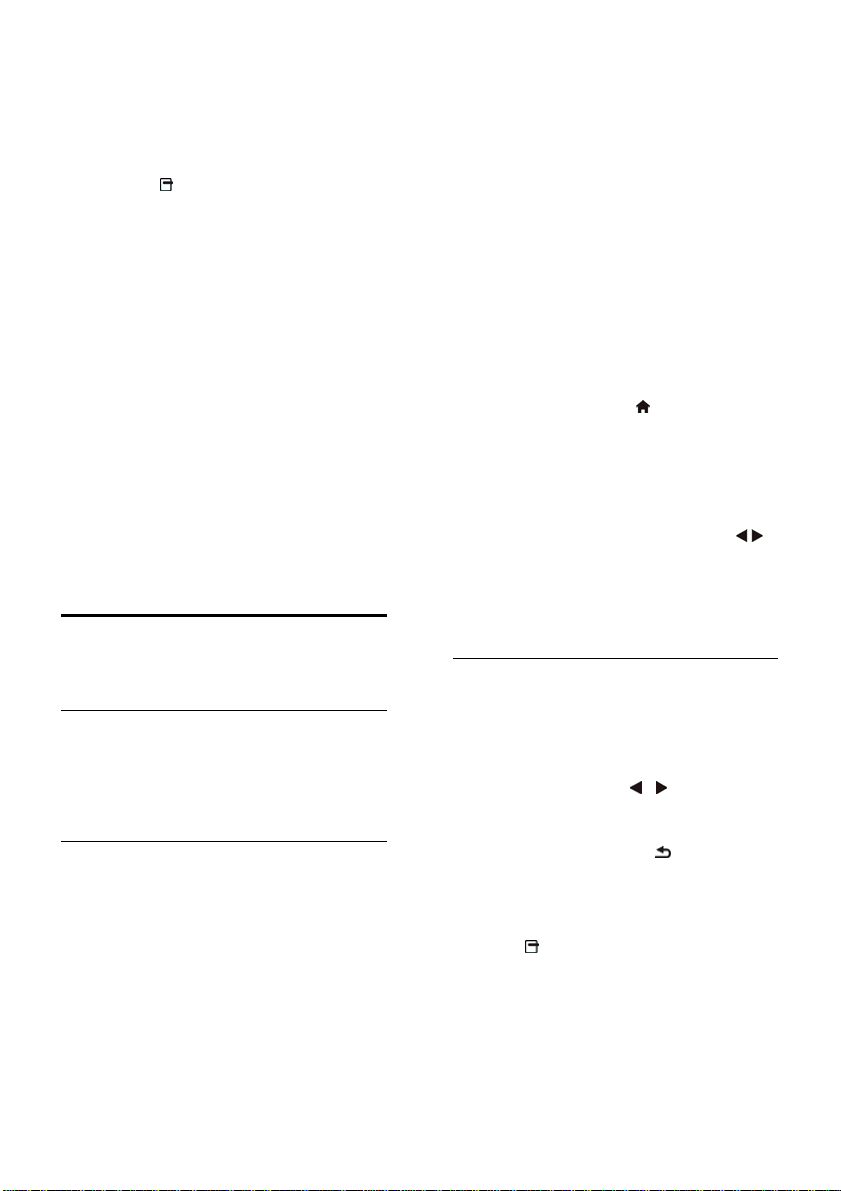
Recevoir un rappel lorsque les
programmes commencent
Afficher uniquement vos chaînes
préférées
1. Dans le guide des programmes, appuyez
sur la touche
OPTIONS.
2. Sélectionnez une option, puis appuyez sur
la touche OK :
[Créer un rappel] : configurer des
rappels de programme.
[Effacer les rappels] : effacer des
rappels de programme.
[Modifier le jour] : sélectionner le jour
d'affichage.
[Afficher info] : afficher les informations
sur le programme.
[Rechercher par genre] : rechercher
des programmes de télévision par
genre.
[Rappels prévus] : afficher la liste des
rappels de programme.
[Acquérir données EPG] : mettre à
jour les informations sur les
programmes.
Visionnage de contenu
multimédia
Fonctionnalités
Vous pouvez visionner des vidéos, regarder
des photos et écouter de la musique sur
votre téléviseur à partir d'un périphérique
USB connecté.
Lecture de fichiers à partir d'un
périphérique USB
Si vous possédez des fichiers photo, vidéo
ou musicaux sur un périphérique de
stockage USB, vous pouvez lire ces fichiers
sur le téléviseur.
Attention :
TP Vision décline toute responsabilité
en cas d'incompatibilité du périphérique
de stockage USB, d'endommagement
ou de perte des données du
périphérique.
Évitez de surcharger le port USB. Si
vous connectez un périphérique de
stockage USB consommant plus de 500
mA, veillez à ce qu'il soit raccordé à sa
propre alimentation électrique externe.
Visionnage de contenu à partir d'un
périphérique USB
1. Connectez le périphérique USB sur le
port USB du téléviseur.
2. Appuyez sur la touche , sélectionnez
[Parcourir USB], puis appuyez sur la touche
OK.
3. Sélectionnez un fichier à partir de
l'explorateur de contenu, puis appuyez sur la
touche OK pour lancer la lecture.
4. Utilisez la touche OK ou les touches
de la télécommande pour contrôler la
lecture. Consultez la section Utilisation du
téléviseur > Visionnage de contenu
multimédia > Options de lecture (Page 16).
Options de lecture
Visionnage de vidéos
Utilisez les Touches de navigation pour
sélectionner un fichier vidéo, puis appuyez
sur la touche OKpour contrôler la lecture.
Utilisez les touches
une recherche vers l'arrière ou vers
l'avant.
Appuyez sur la touche
l'explorateur de contenu.
Options de lecture vidéo
Pendant la lecture d'une vidéo, appuyez sur
la touche
OPTIONS pour accéder aux
options vidéo suivantes :
[Sous-titres] : sélectionner les
paramètres disponibles pour les soustitres.
[Langue audio] : sélectionner une
langue audio disponible.
/ pour effectuer
pour quitter
FR 16
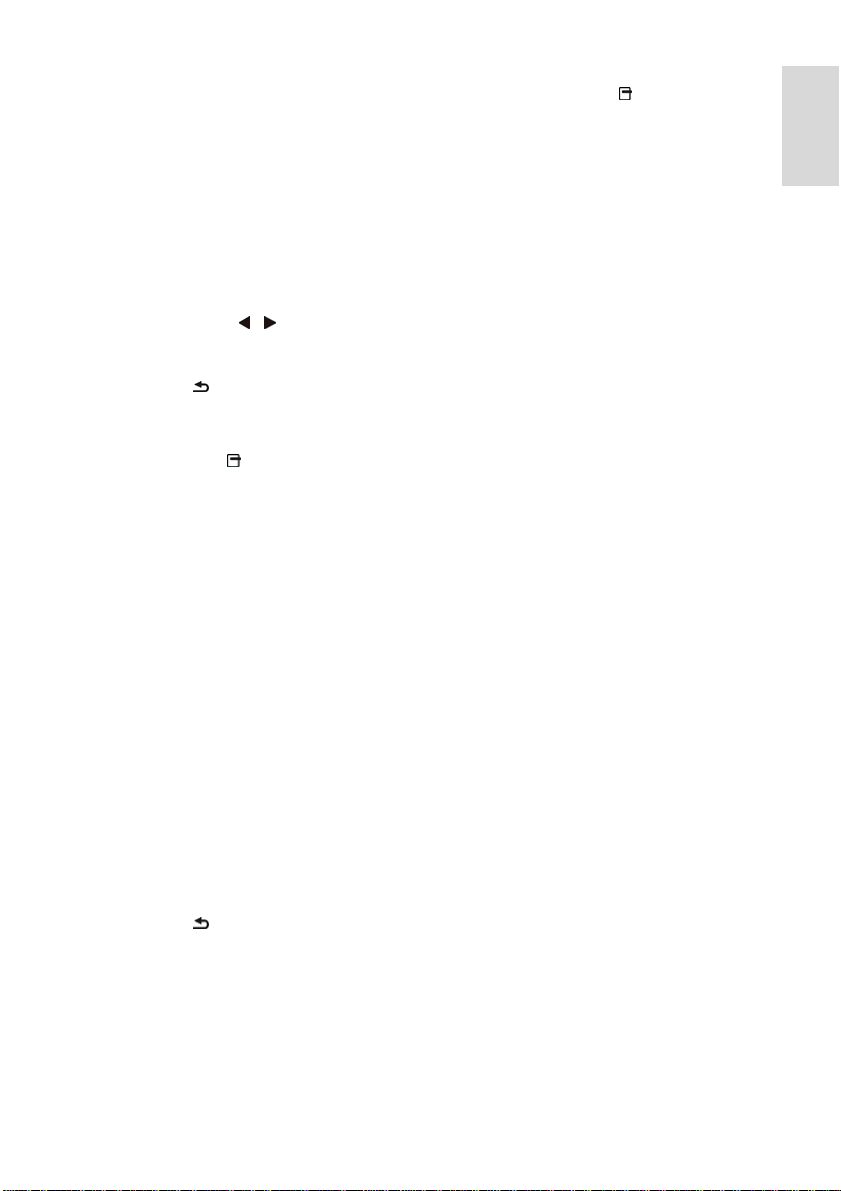
[Répéter] : répéter la lecture d'une
vidéo, d'une piste ou d'un album.
[Afficher info] : afficher le nom du
fichier.
[Paramètres écologiques] :
sélectionner les modes d'économie
d'énergie.
Écoute de musique
Utilisez les Touches de navigation pour
sélectionner une piste musicale, puis appuyez
sur la touche OK pour contrôler la lecture.
Utilisez les touches
/ pour effectuer
une recherche vers l'arrière ou vers
l'avant dans une piste musicale.
Appuyez sur
navigateur de contenu.
pour quitter le
Options de lecture musicale
Appuyez sur la touche
OPTIONS pour
accéder aux options musicales suivantes ou
en sortir :
[Répéter] : répéter la lecture d'une
piste ou d'un album.
[Lire une fois] : lire la piste une seule
fois.
[Lect. aléatoire activée (On)] / [Lect.
aléatoire désact. (Off)] : activer et
désactiver la lecture aléatoire des pistes.
[Afficher info] : afficher le nom du
fichier.
[Paramètres écologiques] :
sélectionner les modes d'économie
d'énergie.
Visionnage de photos
Utilisez les Touches de navigation pour
sélectionner une photo, puis appuyez sur la
touche OK pour lancer le diaporama.
Utilisez les Touches de navigation pour
rechercher une photo.
Appuyez sur
navigateur de contenu.
pour quitter le
Options de diaporama
Appuyez sur la touche
OPTIONS pour
accéder aux options photo suivantes ou en
sortir :
[Trans. diapo.] : définir la transition
entre une photo et la photo suivante.
[Fréquence diapo.] : définir le temps
d'affichage de chacune des photos du
diaporama.
[Répéter] / [Lire une fois] : afficher le
diaporama une seule ou plusieurs fois.
[Lect. aléatoire désact. (Off)] / [Lect.
aléatoire activée (On)] : activer et
désactiver l'affichage aléatoire des
photos dans le diaporama.
[Pivoter image] : faire pivoter la photo.
[Afficher info] : afficher les informations
sur la photo.
[Définir Scenea] : définir la photo
sélectionnée comme fond d'écran du
téléviseur. Consultez la section
Utilisation avancée du téléviseur >
Affichage de Scenea (Page 30).
français
FR 17
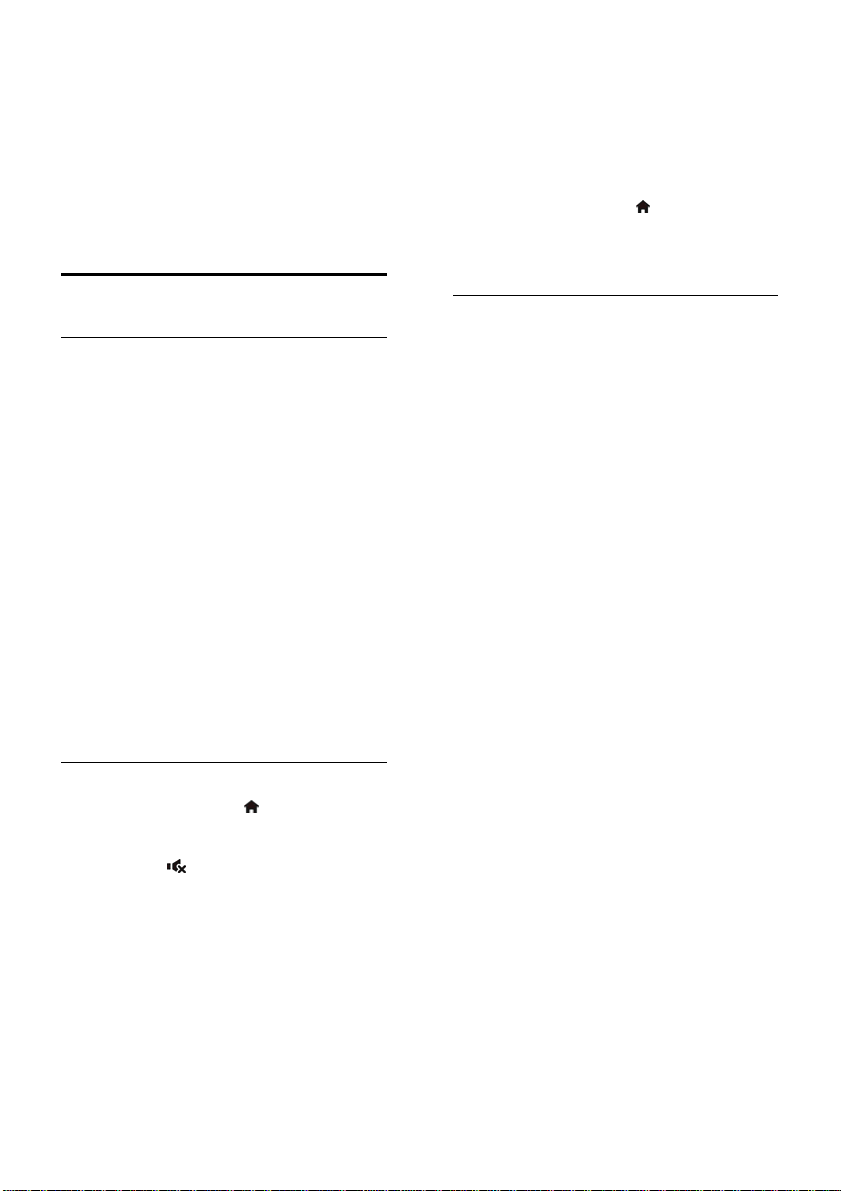
3 Utilisation des
fonctions
avancées du
téléviseur
Mode Professionnel
Fonctionnalités
Le mode Professionnel vous offre la
possibilité de configurer le téléviseur pour un
usage commercial, notamment :
empêcher les clients de modifier les
chaînes ou les réglages du téléviseur ;
programmer l'allumage du téléviseur sur
une chaîne et un volume spécifiques ;
limiter le volume maximum ;
bloquer des chaînes spécifiques ;
verrouiller des touches de la
télécommande ;
contrôler les informations affichées à
l'écran.
Remarque : en mode Professionnel, la
plupart des fonctionnalités principales sont
remplacées par des fonctionnalités similaires
à usage commercial.
Accéder au mode Professionnel
1. Appuyez sur la touche de la
télécommande.
2. Appuyez successivement sur les touches
3, 1, 9, 7, 5, 3, .
Le menu de configuration du mode
Professionnel apparaît.
Activation
1. Dans le menu de configuration du mode
Professionnel, sélectionnez [Professional
setting] > [Professional mode].
2. Utilisez les Touches de navigation pour
sélectionner le réglage à modifier, puis
appuyez sur la touche OK :
[On] : activer le mode Professionnel.
Les fonctionnalités pour hôtel sont
activées.
[Off] : désactiver le mode
Professionnel. Le téléviseur fonctionne
comme un téléviseur standard.
3. Appuyez sur la touche
tous les réglages du mode Professionnel et
quitter.
4. Faites redémarrer le téléviseur.
pour enregistrer
Afficher des informations sur
l'hôtel
Pour un service à la clientèle encore plus
efficace, vous pouvez enregistrer et afficher
sur vos différents téléviseurs des
informations à propos de votre
établissement, notamment :
un logo d'accueil ;
un message d'accueil ;
une page d'informations sur votre
établissement.
Afficher un écran d'accueil
Vous pouvez créer un écran d'accueil, par
exemple avec le logo de votre établissement.
1. Créez un écran d'accueil au format *.jpeg,
puis enregistrez le fichier sur un périphérique
de stockage USB.
2. Connectez le périphérique de stockage
USB au téléviseur, puis allumez celui-ci.
3. Dans le menu de configuration du mode
Professionnel, sélectionnez [Welcome logo]
> [USB to TV].
4. Sélectionnez le fichier, puis appuyez sur la
toucheOKpour charger le logo.
5. Sélectionnez [Welcome logo] > [Display
logo] > [On]pour afficher le logo.
Afficher un message d'accueil
Créez et affichez un message d'accueil à
l'attention de vos clients. Le message peut
comporter jusqu'à deux lignes de texte,
contenant chacune un maximum de 20
caractères alphanumériques.
1. Dans le menu de configuration du mode
Professionnel, sélectionnez [Welcome msg]
> [Display Msg] > [On].
2. Sélectionnez le réglage à modifier :
FR 18
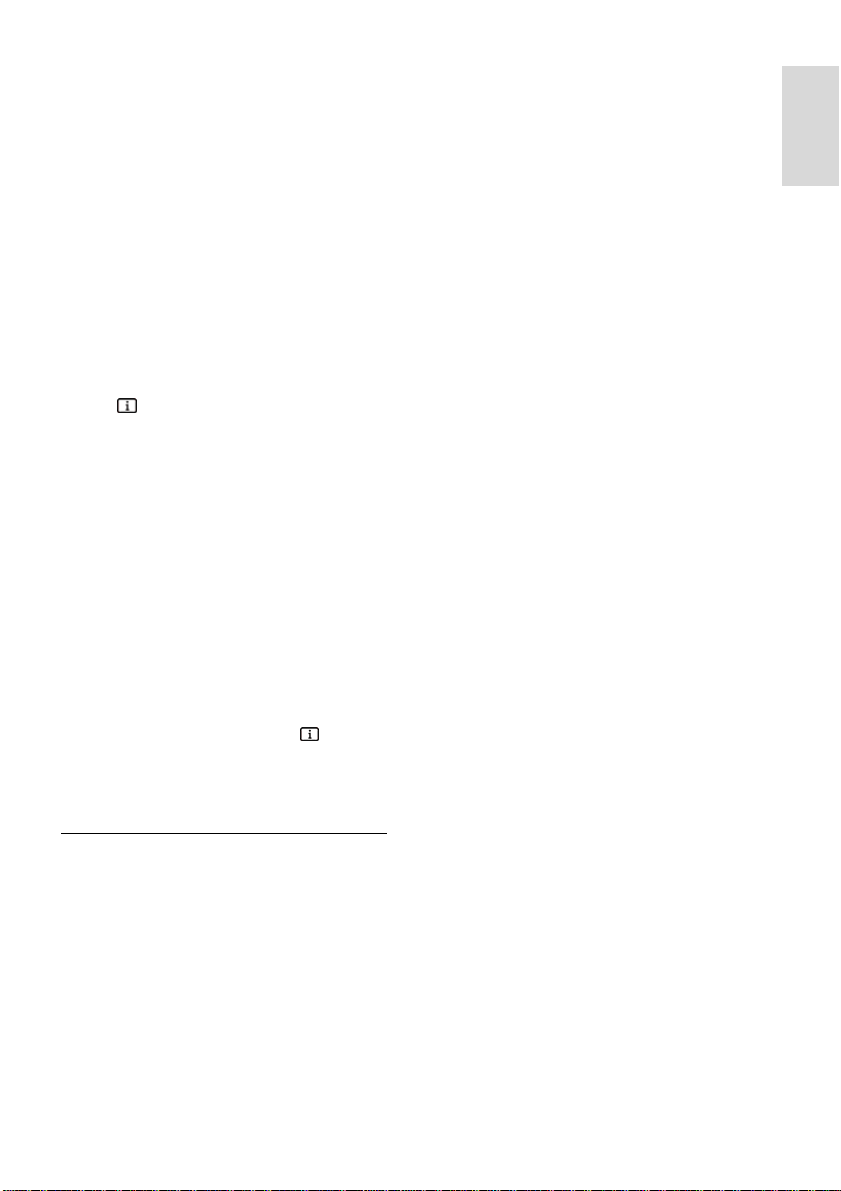
[Line 1] / [Line 2] : saisir le contenu du
message d'accueil.
[Clear] : effacer [Line 1] et/ou [Line 2].
[Message Time-out] : définir la durée
d'affichage du message.
3. Appuyez sur la touche OK pour afficher le
clavier visuel, et utilisez les Touches de
navigation pour composer le message
d'accueil.
Afficher un écran d'informations sur l'hôtel
Créez et affichez un écran d'informations
statique à propos de votre établissement. La
page d'informations apparaît sous la forme
d'une icône dans le menu d'accueil, et peut
également être affichée en appuyant sur la
touche
INFO.
1. Créez un écran d'informations au format
*.jpeg, puis enregistrez le fichier sur un
périphérique de stockage USB.
2. Connectez le périphérique de stockage
USB au téléviseur, puis allumez celui-ci.
3. Dans le menu de configuration du mode
Professionnel, sélectionnez [Hotel
information] > .[USB to TV]
4. Sélectionnez le fichier à afficher, puis
appuyez sur la toucheOK.
5. Sélectionnez [Hotel information] >
[Display information] > [On]pour afficher
les informations sur l'hôtel.
Pour afficher l'écran d'informations sur
l'hôtel en appuyant sur la touche
INFO,
accédez au menu de configuration du mode
Professionnel, puis sélectionnez [Hotel
information] > [Info key enable] > [On].
Modifier les réglages du mode
Professionnel
Réglages du mode Professionnel
Utilisez les réglages du mode Professionnel
pour accélérer l'installation des téléviseurs
Philips à usage commercial.
1. Dans le menu de configuration du mode
Professionnel, sélectionnez [Professional
mode], puis appuyez sur la touche OK.
2. Sélectionnez le réglage à modifier, puis
appuyez sur la touche OK :
[Room ID] : définir un identifiant de
pièce pour le téléviseur.
[Channel setup] : raccourci permettant
d'accéder à la liste des chaînes, où vous
pouvez réorganiser, renommer et
masquer les chaînes de votre choix.
[Consumer setup] : raccourci
permettant d'accéder au menu complet
du téléviseur, par exemple pour
configurer tous les réglages du
téléviseur.
[USB to TV] : cloner les réglages d'un
autre téléviseur Philips enregistrés sur
un périphérique de stockage USB.
[TV to USB] : copier les réglages
actuels du téléviseur vers un
périphérique de stockage USB. Ces
réglages peut être clonés sur un autre
téléviseur Philips.
[RF to TV] : copier les réglages d'un
téléviseur Philips par signaux RF.
[Reset] : rétablir tous les réglages du
mode professionnel à leur valeur
d'usine.
Réglages des chaînes
Modifier les réglages des chaînes de
télévision
1. Dans le menu de configuration du mode
Professionnel, sélectionnez [Installation].
2. Sélectionnez le réglage à modifier, puis
appuyez sur la touche OK :
[Blank channel] : sélectionner une
chaîne pour diffuser uniquement le
signal audio.
[Auto channel update] : mettre à jour
les chaînes de manière automatique.
[Auto software update] : mettre à jour
le logiciel du téléviseur de manière
automatique.
[Skip scrambled signals] : activer et
désactiver les chaînes cryptées de la
liste des chaînes.
français
FR 19
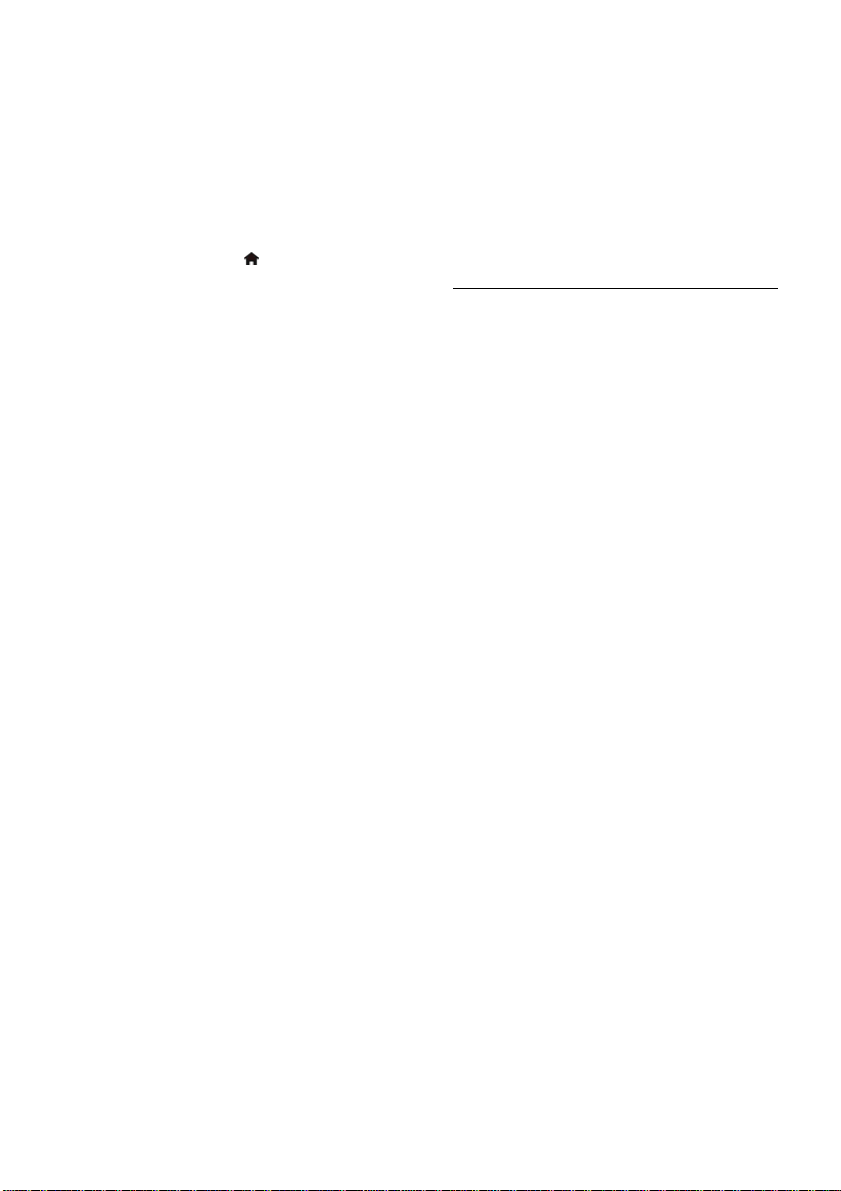
Associer des téléviseurs à une
télécommande
Il est possible d'associer jusqu'à quatre
téléviseurs à une même télécommande.
1. Dans le menu de configuration du mode
Professionnel, sélectionnez [Installation] >
[Multi remote control], puis appuyez sur la
touche OK.
2. Appuyez sur la touche
.
3. Maintenez enfoncée la touche de couleur
de votre choix pendant au moins quatre
secondes. Les touches de couleur
permettent d'accéder aux téléviseurs
correspondants.
Remarque : en cas de remplacement des
piles de la télécommande après l'association,
vous devrez à nouveau associer les
différentes touches de couleur aux
téléviseurs correspondants. Sinon, utilisez la
touche bleue pour accéder à tous les
téléviseurs.
Paramètres d'alimentation
Vous pouvez personnaliser le comportement
du téléviseur à l'allumage.
1. Dans le menu de configuration du mode
Professionnel, sélectionnez [Switch on
setting].
2. Sélectionnez le réglage à modifier, puis
appuyez sur la touche OK :
[Switch on channel] : définir la chaîne à
afficher à l'allumage du téléviseur.
[Switch on vol] : définir le volume à
appliquer à l'allumage du téléviseur.
[Max volume] : limiter le volume
maximum du téléviseur.
[Switch on picture format] : définir le
format d'image à appliquer à l'allumage
du téléviseur. Si la source ne prend pas
en charge le format prédéfini, l'option
[Auto format] est activée.
[Power On] : définir le mode
personnalisé à appliquer à l'allumage du
téléviseur :
- [On] : si le téléviseur est branché sur
le secteur, il s'allume automatiquement.
- [Standby] : si le téléviseur est branché
sur le secteur, il bascule
automatiquement en mode veille.
- [Last status] : si le téléviseur est
branché sur le secteur, il bascule
automatiquement vers le dernier état
(allumage ou mode veille).
[Smart power] : lorsque le téléviseur
est allumé, le mode Économie d'énergie
est activé ou désactivé.
Contrôler l'accès utilisateur
Vous pouvez contrôler l'accès utilisateur au
téléviseur avec les fonctions suivantes :
verrouiller des touches de la
télécommande ;
limiter l'accès aux périphériques USB,
HDMI-CEC et péritel ;
personnaliser l'affichage pour les clients.
Activer la commutation péritel
automatique
Utilisez cette fonction pour contrôler le
téléviseur à l'aide d'un périphérique péritel
connecté. Lorsque le périphérique péritel est
allumé, le téléviseur s'allume
automatiquement.
1. Allumez le téléviseur et le périphérique
péritel connecté.
2. Accédez au menu de configuration du
mode Professionnel, sélectionnez [Control
settings] > [Auto SCART] > [On] >
[Power on scart], puis appuyez sur la
touche OK.
Activer le contrôle HDMI-CEC
Si les périphériques HDMI connectés sont
compatibles avec la norme HDMI-CEC, vous
pouvez les contrôler à l'aide de la
télécommande du téléviseur. Pour plus de
détails sur l'utilisation du contrôle HDMICEC, consultez la section Utilisation des
fonctions avancées du téléviseur >
Utilisation d'EasyLink (Page 26).
FR 20
